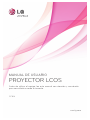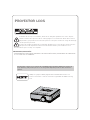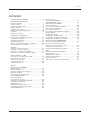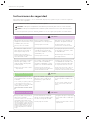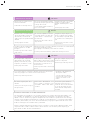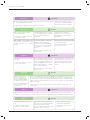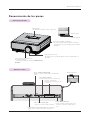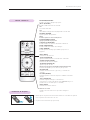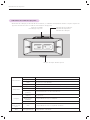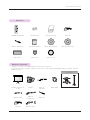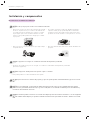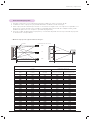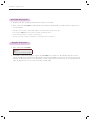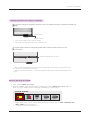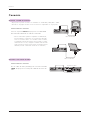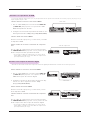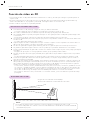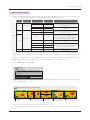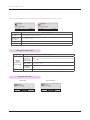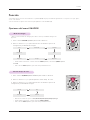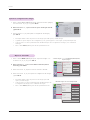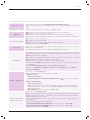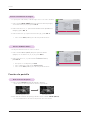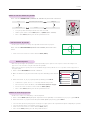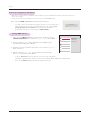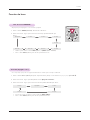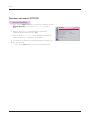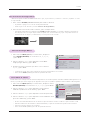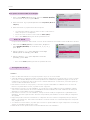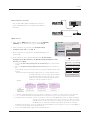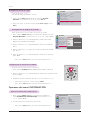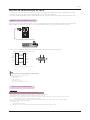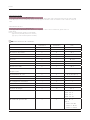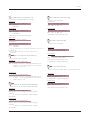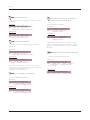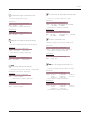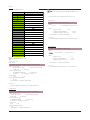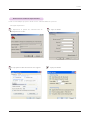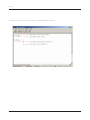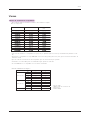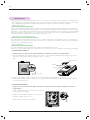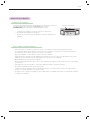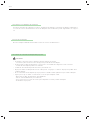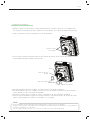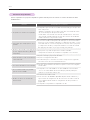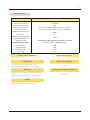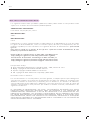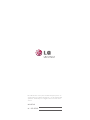LG CF3DA Manual de usuario
- Categoría
- Proyectores de datos
- Tipo
- Manual de usuario

MANUAL DE USUARIO
PROYECTOR LCOS
CF3DA
Antes de utilizar el equipo, lea este manual con atención y consérvelo
para consultarlo cuando lo necesite.
www.lg.com

PROYECTOR LCOS
PROYECTOR LCOS
Este dispositivo cumple con los requisitos de compatibilidad electromagnética (EMC) para aparatos del
hogar (Clase B) y está pensado para su uso en el hogar. Este dispositivo puede ser usado en todas las
regiones.
HDMI, los logotipos HDMI y High-Definition Multimedia Interface son
marcas comerciales o marcas comerciales registradas de HDMI Licensing
LLC.
El símbolo de un rayo con una flecha, dentro de un triángulo equilátero tiene como objetivo
alertar al usuario de la presencia de un "voltaje peligroso" sin aislamiento dentro de la carcasa
del producto, que puede tener la suficiente potencia como para constituir un riesgo de descarga
eléctrica para las personas.
El signo de exclamación dentro de un triángulo equilátero tiene como objetivo avisar al usuario
de la presencia de importantes instrucciones de mantenimiento y funcionamiento en la
documentación que se incluye con el aparato.
ADVERTENCIA/PRECAUCIÓN
- PARA REDUCIR EL RIESGO DE INCENDIO Y DESCARGA ELÉCTRICA, NO EXPONGA EL PRODUCTO
A LA LLUVIA O A LA HUMEDAD.

Contenido
3
Contenido
Instrucciones de seguridad ..........................................4
Denominación de las piezas
Estructura principal ..................................................................7
Panel de control ........................................................................7
Conexión de componentes...................................................... 8
Mando a distancia ....................................................................9
Instalación de las pilas .............................................................9
Indicadores de estado del proyector ....................................10
Accesorios .................................................................................11
Elementos opcionales ..............................................................11
Instalación y componentes
Precauciones al realizar la instalación .................................12
Colocación del proyector ........................................................13
Encendido del proyector ........................................................14
Apagado del proyector ...........................................................14
Enfoque y posición de la imagen en pantalla .....................15
Selección del modo de entrada.............................................15
Conexión
Conexión a un PC de escritorio ............................................16
Conexión a una fuente de vídeo ...........................................16
Conexión a un reproductor de DVD ..................................... 17
Conexión a un receptor de televisión digital ....................... 17
Función de vídeo en 3D
Precauciones al visualizar vídeo en 3D ................................18
Al visualizar vídeo en 3D .......................................................18
Cómo ver vídeo en 3D ............................................................19
Configurar el modo 3D .........................................................20
Salir del modo 3D ..................................................................20
Función
Opciones del menú IMAGEN
Modo de imagen .....................................................................21
Función Temp. de color ...........................................................21
Ajustar la configuración de imagen .................................... 22
Opciones avanzadas ..............................................................22
Función Inicialización de imagen ......................................... 24
Función TruMotion Demo ...................................................... 24
Función de pantalla
Usar la función de pausa ...................................................... 24
Utilizar la función Tamaño de pantalla ............................... 25
Función Patrón de prueba .................................................... 25
Utilizar Keystone .................................................................... 25
Cambiar el modo de proyección .......................................... 25
Función de configuración automática ................................. 26
Config. RGB. Función ............................................................ 26
Función de hora
Usar la función DORMIR ...................................................... 27
Auto Off (Apagado auto.) ..................................................... 27
Opciones del menú OPCIÓN
Selección del idioma ..............................................................28
Uso de la función de imagen blanca ................................... 29
Selección de Imagen Blanca................................................. 29
Para calibrar la cámara ......................................................... 29
Para ajustar la luminosidad de la lámpara .........................30
Modo de altitud ......................................................................30
Configuración de red .............................................................30
Configuración de ID de equipo ............................................ 32
Configuración de etiqueta de entrada ................................ 32
Configuración de Sonido de encendido ..............................32
Opciones del menú INFORMACIÓN
Para ver la información del proyector .................................32
Función de comunicación en serie
Establecer una comunicación en serie ................................33
Protocolo de comunicaciones ............................................... 33
Comunicación mediante hiperterminal ............................... 39
Varios
Modos de visualización compatibles ....................................41
Mantenimiento .......................................................................42
Sustitución de la lámpara .....................................................43
Resolución de problemas ...................................................... 46
Especificaciones ..................................................................... 47
Aviso sobre el software de fuente abierta ..........................48

Instrucciones de seguridad
4
Instrucciones de seguridad
Para evitar posibles accidentes o un uso inadecuado del proyector, rogamos tenga en cuenta las siguientes
indicaciones sobre seguridad.
ꔈ Las indicaciones sobre seguridad presentan dos grados:
PELIGRO : Indica que el incumplimiento de la indicación puede causar graves lesiones o incluso la muerte.
NOTAS : Indica que el incumplimiento de la indicación puede causar lesiones leves o bien daños al proyector.
ꔈ Una vez haya leído el presente manual, guárdelo en un sitio seguro para posibles consultas futuras.
Instalación en interiores PELIGRO
Do not place the Projector in direct
sunlight or near heat sources such
as radiators, fires, stove etc.
This may cause a fire hazard!
Nunca coloque materiales
inflamables cerca del proyector.
Existiría peligro de incendio!
Evite que los niños puedan sus-
penderse del aparato instalado.
El aparato podría caer y causar
lesiones físicas o incluso la muerte.
Alimentación eléctrica PELIGRO
Instalación en interiores NOTAS
El Proyector debe estar provisto de
toma a tierra conectada.
Si la toma a tierra no se conectara, la
electricidad estática podría causar
descargas eléctricas. Si no es posible
conectar el aparato a tierra, un electri-
cista especializado deberá instalar un
disyuntor independiente. No conecte
la toma de tierra a la línea telefónica,
a cables de pararrayos ni a tuberías
de gas.
Inserte firmemente el enchufe
macho en la toma hembra, para
así evitar el riesgo de incendio.
Existiría peligro de incendio!
Asegúrese de que no haya obje-
tos pesados sobre el cable prin-
cipal.
Existiría riesgo de incendio o de des-
carga eléctrica!
No exponga el proyector a la luz
solar directa ni a Fuentes de
calor como radiadores, estufas,
calentadores, etc.
Existiría peligro de incendio!
No exponga el proyector a fuen-
tes de vapor o de aceites, como
un humidificador.
Existiría riesgo de incendio o de
descarga eléctrica!
No obstruya las rejillas de venti-
lación del Proyector ni limite en
forma alguna el flujo de aire.
Existiría riesgo de incendio si el
Proyector alcanzara una temperatura
interior demasiado elevada!
Asegúrese de que el Proyector
esté debidamente ventilado: entre
el aparato y la pared ha de haber
un espacio de al menos 30 cm.
Existiría riesgo de incendio o daño a la
undiad si el Proyector alcanzara una
temperatura interior demasiado elevada!
No utilice el Proyector en lugares
húmedos (por ejemplo, en un
cuarto de baño) donde pueda
resultar mojado.
Existiría riesgo de incendio o de des-
carga eléctrica!
No coloque el Proyector directa-
mente sobre una alfombra,
moqueta o alfombrilla, ni sobre
lugares con ventilación limitada.
Existiría riesgo de incendio si el
Proyector alcanzara una temperatura
interior demasiado elevada!
Si instala el Proyector en una
mesa, hágalo hacia el centro de
la misma.
De lo contrario, el aparato podría caer
y causar graves lesiones físicas a
niños o adultos, o el Proyector podría
resultar gravemente dañado.
Utilice únicamente una base adecua-
da.
Utilice el proyector únicamente
en una superficie estable y nive-
lada.
En caso contrario, podría causar vle-
siones y/o afectar en su funciona-
miento.
Antes de cambiar el proyector de
ubicación, retire el cable de la
red eléctrica y quite todas las
conexiones.

Instrucciones de seguridad
5
Utilización PELIGRO
Si se vertiera agua en el Proyector, apague el Proyector, desconéctelo
de la red y póngase en contacto con el Servicio Técnico.
Existiría riesgo de descarga eléctrica!
Deshágase adecuadamente
de las pilas usadas.
Si un niño ingiriera accidental-
mente una pila, póngase inmedi-
atamente en contacto con un
médico.
Precauciones relacionadas con el cable de alimentación
No sobrecargue los interruptores o los enchufes de pared. Los enchufes de pared sobrecargados, suel-
tos o dañados, las alargaderas y los cables de alimentación desgastados o el aislamiento de cables
dañado o roto son situaciones peligrosas. Cualquiera de estas condiciones podría causar una descarga
eléctrica o fuego. Examine periódicamente el cable de su electrodoméstico, y si su aspecto indica daños
o deterioro, desenchúfelo, cese el uso del electrodoméstico y haga que un profesional del servicio cuali-
ficado lo sustituya por un recambio exacto y autorizado.
Proteja el cable de alimentación de abusos físicos o mecánicos, como torcerlo, doblarlo, punzarlo, cerrar
una puerta sobre el cable o caminar sobre él. Preste atención a los enchufes, tomas de pared, y el
punto donde el cable sale del electrodoméstico.
No extraer ninguna parte de la
cubierta.
Hacerlo provocaría un grave riesgo de
descarga eléctrica!
Nunca mire directamente a la
lente cuando el Proyector está
encendido. Podría sufrir daños
oculares!
No tocar las piezas metálicas
mientras el proyector esté o
acabe de estar en funcionamien-
to, ya que las rejillas de venti-
lación alcanzan temperaturas
elevadas.
Alimentación eléctrica PELIGRO
Alimentación eléctrica NOTAS
No conecte demasiados aparatos
al enchufe principal, para así evitar
el riesgo de incendio.
La toma hembra podría recalentarse y
provocar un incendio!
Nunca toque el enchufe si tiene
las manos húmedas.
Podría sufrir una descarga eléctrica!
Asegúrese de que ni el enchufe
macho ni la toma hembra
puedan acumular polvo o sucie-
dad.
Existiría peligro de incendio!
Cuando retire el enchufe macho
de la toma hembra, sujete bien
del enchufe y nunca tire del
cable, ya que éste podría resultar
dañado.
Existiría peligro de incendio!
No conecte el aparato a la red si
el enchufe macho o el cable pre-
sentan daños o si la toma hem-
bra está floja.
Existiría riesgo de incendio o de des-
carga eléctrica!
Asegúrese de que objetos cor-
tantes o calientes (por ejemplo,
un calentador) no puedan entrar
en contacto con el cable princi-
pal.
Existiría riesgo de incendio o de des-
carga eléctrica!
Asegúrese de que nadie pueda
pisar o tropezar con el cable
principal.
Existiría riesgo de incendio o de des-
carga eléctrica!
Para desconectar o conectar el aparato, nunca utilice el enchufe macho
ni la toma hembra de la pared.
(Para apagar o encenderlo, nunca utilice el enchufe)
El sistema podría resultar dañado, y podrían darse descargas eléctricas.
No coloque sobre el Proyector
objeto alguno que contenga
líquidos, como macetas, vasos,
recipientes, cosméticos o velas.
Existiría peligro de incendio!
Si el Proyector ha sufrido algún
golpe o daños, desconéctelo y retire
el enchufe macho del enchufe hem-
bra. Póngase en contacto con el
Servicio Técnico.
Existiría riesgo de incendio o de descarga
eléctrica!
Evite que cualquier objeto pueda
entrar en el Proyector.
Existiría riesgo de descarga eléctrica!

Instrucciones de seguridad
6
Utilización NOTAS
No coloque objetos pesados
sobre el Proyector.
Existiría riesgo de daños en el apara-
to, o de lesiones físicas!
Tenga cuidado de que la lente
no sufra golpe alguno, especial-
mente cuando mueva el
Proyector.
Nunca toque la lente del
Proyector: es un componente
delicado que puede dañarse
fácilmente.
Otros NOTAS
Limpieza NOTAS
Una vez al año, pón-
gase en contacto con el
Servicio Técnico para
que procedan a limpiar
el interior del Proyector.
El polvo acumulado podría
afectar en el funcionamien-
to del Proyector..
Desconecte la alimentación antes de limpiar las piezas plásticas, como la car-
casa, con un paño suave. No utilice limpiadores, aerosoles o un paño húme-
do. Ante todo, no utilice jamás limpiadores (limpia cristales), productos indus-
triales o para el vehículo, abrasivos o cera, benceno, alcohol, etc. que pudieran
dañar el producto.
Podría ser causa de fuego, descarga eléctrica o daños al producto (deformación, cor-
rosión y daños).
Limpieza PELIGRO
Al limpiar el Proyector, nunca uti-
lice agua.
Existiría riesgo de daños en el apara-
to, o de lesiones físicas!
En la inhabitual circunstancia de
que el Proyector emitiera humo o
algún olor extraño, apáguelo con
el botón POWER, desconéctelo
de la red, y póngase en contacto
con el Servicio Técnico.
Existiría riesgo de incendio o de des-
carga eléctrica!
Para retirar polvo o manchas de
la lente, pulverice aire o pase un
paño suave ligeramente hume-
decido con agua y detergente
neutro.
Otros PELIGRO
Nunca trate de reparar el Proyector: póngase en contacto con su establecimiento o el Servicio Técnico.
Existiría riesgo de causar daños en el Proyector o de sufrir una descarga eléctrica! Además, la Garantía quedaría anulada.
Utilización PELIGRO
En caso de fuga de gas, no toque la toma de red, y proceda a ventilar
la estancia abriendo las ventanas.
Cualquier chispa podría provocar una explosión o un incendio.
Abra o retire siempre la tapa
del objetivo cuando la lámpara
del proyector esté encendida.
No coloque ni use objetos cor-
tantes sobre el Proyector, ya que
podría estropear su acabado
externo.
Si en la pantalla no se mostrara
imagen alguna, apague el
Proyector con la tecla POWER,
desconéctelo de la red y póngase
en contacto con el Servicio
Técnico.
Existiría riesgo de incendio o de des-
carga eléctrica!
Evite que el Proyector pueda caer
o recibir algún golpe.
Existiría riesgo de daños en el apara-
to, o de lesiones físicas!
Asegúrese de desenchufarlo si el
proyector no va a utilizarse durante
un largo periodo de tiempo.
El polvo acumulado puede causar riesgos
de fuego o daños a la unidad
Utilice solamente el tipo
especificado de baterías.
Podría causar daños en el con-
trol remoto.
No mezcle baterías nuevas y vie-
jas.
Podría hacer que las baterías se
calentaran o perdieran fluido.

Denominación de las piezas
7
Denominación de las piezas
Estructura principal
Panel de control
Botón MENU (MENÚ)
Permite mostrar los menús o salir de ellos.
Botón AUTO (AUTOMÁTICO)
Formatea el vídeo automáticamente al utilizar RGB
(VGA).
Botón INPUT (ENTRADA)
Permite seleccionar el modo de entrada.
Rueda LENS SHIFT (desplazamiento de la lente)
Permite mover la imagen hacia arriba o hacia abajo.
Botones ∧/∨/</>
Permiten ajustar las funciones de
los menús.
Botón ◉OK (ACEPTAR)
Permite confirmar el modo actual de fun-
cionamiento y guardar el cambio de fun-
ciones.
Tapa del filtro
* No bloquee este filtro al usar el proyector.
Sensor del mando a distancia
Sensor de la cámara
* Se utiliza para manejar la función Calibración de
la cámara.
Puerta de la rejilla de ventilación
* No cierre la puerta de la rejilla de ventilación
cuando utilice el proyector. El proyector podría
apagarse.
Lente y tapa de la lente
* No toque la lente ni abra la tapa de la lente cuando utilice el
proyector.
Deslice la puerta.
Anillo de enfoque
Anillo de zoom

Denominación de las piezas
8
Conexión de componentes
HDMI IN 1 HDMI IN 2
RGB IN
RS-232C
LAN
USB(SVC ONLY)
COMPONENT IN
VIDEO
Y
P
B
PR
Puerto USB (Solo SVC)
Puerto COMPONENT IN (Entrada de componentes)
Puerto AC IN
(Entrada de CA)
Puerto VIDEO IN (Entrada de vídeo)
Puerto HDMI IN 1,2
Puerto RGB
Puerto RS232C
Puerto LAN
Un sensor que recibe la señal del mando a distancia.
* Tenga cuidado de no bloquear el sensor que recibe la señal del mando a distancia.

Denominación de las piezas
9
Mando a distancia
Instalación de las pilas
ꔈ Abra la tapa de la parte trasera del mando a distancia e introduzca las pilas tal
como especifican las instrucciones de +-.
ꔈ Use pilas nuevas del mismo tipo (1,5 V AAA).
O#2U
ᯝ
3$77(51
VOHHS
5$7,2
/,*+7,1*
.(<6
6G#RSWLRQ
SLFWXUH
9,'(2
&203
5*%
+'0,
+'0,
EDFN
ᯜ
3D
ENCENDIDO/APAGADO
Permite encender y apagar el proyector.
INPUT (ENTRADA)
Permite cambiar la fuente de entrada.
3D
Accede al modo 3D.
L/R
Intercambia la imagen derecha/izquierda en modo 3D.
PATTERN (PATRÓN)
Ajusta el patrón de la pantalla.
KEY.S
Permite ajustar los valores de Keystone.
BLANK (IMAGEN BLANCA)
Apaga la pantalla del proyector.
LIGHTING (ILUMINACIÓN)
Permite iluminar los botones del mando a distancia.
RATIO (PROPORCIÓN)
Permite cambiar el tamaño de la imagen.
SLEEP (DORMIR)
Permite ajustar el tiempo que tardará el proyector en
apagarse.
MENU (MENÚ)
Permite acceder al menú.
AUTO (AUTOMÁTICO)
Ajusta automáticamente la entrada de un ordenador.
Q. MENU (MENÚ RÁPIDO)
Permite acceder al menú rápido.
3D OPTION (OPCIÓN 3D)
Ajusta la opción de 3D.
Botones de navegación (arriba/abajo/izquierda/derecha)
Permiten desplazarse por los menús y las opciones.
OK (ACEPTAR)
Permite seleccionar menús y opciones, y confirmar las
entradas.
PICTURE (IMAGEN)
Permite ajustar los valores de Keystone. Cambia el modo de
imagen.
STILL (CONGELAR)
Permite congelar la imagen en movimiento.
(Las funciones como la del botón STILL [CONGELAR] no se
pueden usar en un modo que no sea DivX).
BACK (ATRÁS)
Permite volver al nivel anterior.
Botones de control
Permiten acceder a funciones especiales de algunos
menús.

10
Denominación de las piezas
Indicadores de estado del proyector
* El indicador de la lámpara, el indicador de funcionamiento y el indicador de temperatura situados en la parte superior del
proyector muestran al usuario el estado de funcionamiento del proyector.
Funcionamiento
Azul Inactivo.
Verde (parpadeante) Encendido.
Verde El proyector se está utilizando.
Cian (parpadeante) Apagado (la lámpara se enfría durante 90 segundos).
Temperatura
Rojo (parpadeante) Se ha producido un error en el ventilador interno de refrigeración.
Amarillo
Aviso de temperatura alta.
Amarillo (par-
padeante)
Desactivado debido a un sobrecalentamiento.
Lámpara
Magenta
La lámpara está alcanzando el final de su vida útil y necesita ser sustituida
por una nueva.
Magenta (par-
padeante)
Se ha producido un error en la lámpara.
Rojo La tapa de la lámpara está abierta.
Puerta de la
rejilla de venti-
lación
Cian Se ha producido un error en la rejilla de ventilación.
Filtro Azul (parpadeante) La tapa del filtro está abierta.
Indicador de funcionamiento
Indicador de temperatura
Indicador de la lámpara
Bloqueo de la tapa del filtro superior
Botón de encendido
Enciende/apaga el proyector.

11
Denominación de las piezas
Soporte para instalación en techo
del proyector
Accesorios
Elementos opcionales
* Póngase en contacto con el distribuidor para comprar estos elementos.
* Las piezas opcionales se pueden cambiar sin previo aviso a fin de mejorar la calidad del producto, y también se pueden
añadir otras nuevas.
O#2U
ᯝ
3$77(51
VOHHS
5$7,2
/,*+7,1*
.(<6
6G#RSWLRQ
SLFWXUH
9,'(2
&203
5*%
+'0,
+'0,
EDFN
ᯜ
3D
MANDO A DISTANCIA Pila (AAA) 2EA
Manual de usuario
Gafas 3D
Cable de alimentación Paño para la limpieza CD de eZ-Net Manager
CD Manual de usuario
Filtro superior Filtro inferior Tapa de la lente
Pantalla de proyección
en 3D
Lámpara
Cable de
ordenador
Cable HDMI
Cable de vídeo
Cable de
componentes
Cable LAN
Gafas 3D
Cable
RS-232C

Instalación y componentes
12
Instalación y componentes
Asegúrese de que el proyector cuenta con la ventilación adecuada.
Coloque el proyector en un lugar con condiciones adecuadas de temperatura y humedad.
• Asegúrese de instalar el proyector en un lugar con condiciones adecuadas de temperatura y humedad.
(Consulte la página 47).
No instale el proyector donde pueda verse expuesto a polvo o suciedad.
• Esto podría producir un sobrecalentamiento del aparato.
El proyector se ha fabricado con tecnología de última generación. Puede ocurrir que en la pantalla aparezcan algunos
puntos oscuros y/o brillantes minúsculos (en rojo, azul o verde). Esto es un resultado normal del proceso de fabricación y
no indica un funcionamiento incorrecto.
Precauciones al realizar la instalación
El mando a distancia podría no funcionar si se instala una lámpara provista de reactancia electrónica o con tres longitudes
de onda. Cambie dichas lámparas por productos estándares internacionales para utilizar el mando a distancia con normal-
idad.
No obstruya las ranuras ni los orificios del proyector, ya que esto podría producir sobrecalentamiento y provocar un incen-
dio.
• El proyector cuenta con orificios de ventilación de entrada
de aire en la parte inferior y con orificios de salida de aire
en la parte frontal. No obstruya estos orificios ni coloque
objeto alguno junto a ellos. Podría acumularse el calor
interno, lo que podría producir una imagen peor o dañar
el proyector.
• No coloque el proyector sobre una alfombra, moqueta o
superficie similar, ya que podría impedir a la adecuada
ventilación a través de la parte inferior del proyector. Este
producto sólo ha de montarse en una pared o en el techo.
• Nunca se apoye en el proyector y evite que caiga cualqui-
er líquido sobre él.
• Deje una distancia libre de al menos 30 cm alrededor del
proyector.

Instalación y componentes
13
1. Coloque el proyector en una superficie horizontal y sólida con el PC o la fuente de AV.
2. La distancia entre el proyector y la pantalla determina el tamaño real de la imagen.
3. Sitúe el proyector de tal forma que la lente se encuentre en ángulo recto con respecto a la pantalla. Si el
proyector no está en ángulo recto, la imagen en pantalla aparecerá torcida. De cualquier forma, puede
modificar ángulos leves con el ajuste z. (Consulte la página 25).
4. Conecte el cable de alimentación al proyector y a una toma de pared una vez haya colocado el proyector
en la ubicación correspondiente.
Distancia de proyección (D)
Desplazamiento de la lente
Máx.
Máx.
0%
80,5 mm
Distancia de proyección (D)
Colocación del proyector
Pantalla
< Distancia de proyección según el formato de imagen >
Altura de la pantalla (X)
X/2
X/2
Y/2
Y/2
Pantalla
Ancho de la pantalla (Y)
Escala 16:9
Pantalla Distancia de proyección
Tamaño en diagonal
(mm)
Ancho de la pantalla
(Y) (mm)
Altura de la pantalla
(X) (mm)
Distancia mínima de
proyección (D1) (m)
Distancia máxima de
proyección (D2) (m)

Instalación y componentes
14
Encendido del proyector
1. Asegúrese de que el cable de alimentación está bien conectado.
2. Pulse el botón de encendido. El indicador de funcionamiento parpadeará en verde mientras el proyector se
esté calentando.
• El tiempo de encendido es prolongado debido a las características del proyector 3D.
• Pulse el botón INPUT para seleccionar la señal de entrada que desee.
• Al encender el proyector se emitirá un sonido breve.
• Antes de encender el aparato, compruebe si la tapa de la lente está abierta.
Apagado del proyector
1. Pulse el botón de encendido.
2. La unidad se desactivará al pulsar el botón de encendido por segunda vez. El indicador LED de funciona-
miento parpadeará en azul durante 90 segundos mientras la bombilla se enfría. No desconecte el proyector
mientras el LED (ventilador) se esté apagando. Cuando el indicador permanezca fijo en azul, podrá retirar el
cable de alimentación si es necesario (consulte la página 10).
i
Apagar?
Pulse de nuevo el botón de encendido.

Instalación y configuración
15
Selección del modo de entrada
1. Pulse el botón INPUT (ENTRADA).
2. El menú cambiará entre entradas activas cuando pulse el botón INPUT (ENTRADA). Utilice el
botón <,> para cambiar entre las distintas entradas que no están activas.
ꔈ También puede seleccionar una señal de entrada directamente usando los botones VIDEO, COMPONENT, RGB,
HDMI1 y HDMI2 del mando a distancia.
ꔈ La entrada conectada se visualiza primero.
Al proyectarse la imagen en la pantalla, compruebe si está correctamente enfocada y si queda bien ajustada en la
pantalla.
Si necesita ajustar la altura de la imagen de pantalla, utilice el anillo de zoom del proyector como
se muestra abajo.
ꔈ Para enfocar la imagen, gire el anillo de enfoque.
ꔈ Para ajustar el tamaño de la imagen, gire el anillo de zoom.
• Gire la rueda de desplazamiento de la lente hacia la izquierda o hacia la derecha para ajustar la ima-
gen del proyector hacia arriba o hacia abajo.
• El proyector podría sufrir daños si se aplica demasiada energía al girar la rueda de desplazamiento de
la lente.
Enfoque y posición de la imagen en pantalla
Anillo de enfoque
Anillo de zoom
Rueda de desplazamiento de la lente
Lista de entrada
Vídeo
Componente RGB HDMI1 HDMI2

Conexion
16
Conexión
Conexión a un PC de escritorio
* El proyector se puede conectar a un ordenador con salida VGA, SVGA, XGA o SXGA.
* Consulte en la página 41 cuáles son las resoluciones compatibles con el proyector.
<Cómo realizar la conexión>
Conecte el puerto RGB IN del proyector a la salida RGB
del ordenador utilizando un cable de ordenador.
* Para los ordenadores portátiles compatibles con IBM PC/AT,
puede visualizarse el vídeo tanto en el monitor del ordenador
como en el monitor externo. Si se visualiza el vídeo en ambos,
la calidad de la imagen del monitor externo podría no resultar
satisfactoria. En ese caso, configure la salida de vídeo del orde-
nador solo para el monitor externo. (Para una información más
detallada, consulte el manual de usuario de su ordenador.)
Conexión a una fuente de vídeo
<Cómo realizar la conexión>
Use un cable de vídeo (amarillo) para conectar la entrada
VIDEO del proyector a la clavija de salida de la fuente de
vídeo.
<Reproductor vídeo>
Cable de vídeo
Cable de ordenador
Cable de ordenador
UV565F

Conexion
17
Conexión a un reproductor de DVD
<Cómo realizar la conexión a una fuente de componen-
tes>
Use un cable de componentes para conectar las tomas
de COMPONENT IN del proyector con los puertos de sal-
ida de componentes del reproductor de DVD.
*
Al conectar el cable de componentes, los colores de las
tomas deben coincidir con los del cable de componentes
(Y=verde, PB=azul y PR =rojo).
< Cómo realizar la conexión a una fuente HDMI >
1.
Use un cable HDMI para conectar la toma HDMI IN 1
(o HDMI IN 2) del proyector con el puerto de salida
HDMI del reproductor de DVD.
2. Configure la resolución del reproductor de DVD con uno
de los siguientes modos: 480p (576p)/720p/1080i/1080p.
< Cómo utilizar una fuente HDMI >
Primero encienda el proyector y, a continuación, encienda
el dispositivo HDMI.
* Las tomas de salida de componentes (Y, PB y PR) del reproductor de DVD pueden estar marcadas con las letras Y, Pb, Pr/Y, B-Y, R-Y/Y, Cb y Cr,
según el aparato del que se trate.
<Reproductor de DVD>
Cable de componentes
Cable de componentes
Conexión a un receptor de televisión digital
<
Cómo realizar la conexión a una fuente HDMI
>
1. Use un cable HDMI para conectar la toma HDMI IN 1
(o HDMI IN 2) del proyector con el puerto de salida
HDMI del receptor de televisión digital.
2. Configure la resolución del receptor de televisión dig-
ital con uno de los siguientes modos: 480p
(576p)/720p/1080i/1080p.
<Cómo utilizar una fuente HDMI>
Primero encienda el proyector y, a continuación, encien-
da el dispositivo HDMI.
*
Consulte el manual de usuario del receptor de televisión digital para determinar el modo de conexión al proyector.
<
Cómo realizar la conexión a una fuente de componen-
tes
>
Use un cable de componentes para conectar las tomas
de COMPONENT IN del proyector con los puertos de sali-
da de componentes del receptor de televisión digital.
*
Al conectar el cable de componentes, los colores de las
tomas deben coincidir con los del cable de componentes
(Y=verde, PB=azul y PR =rojo).
<Receptor de televisión digital>
<Receptor de televisión digital>
<Reproductor de DVD>
Cable HDMI
Cable HDMI

10
10
Función de vídeo en 3D
18
Función de vídeo en 3D
* La tecnología de vídeo en 3D permite utilizar una vista diferente en cada ojo, de modo que la imagen en pantalla parezca un
espacio en 3D.
* Necesita lo siguiente para ver vídeos 3D: proyector o TV 3D, gafas 3D y una entrada externa 3D (un reproductor Blue-ray,
satélite o descodificador con un programa o película 3D). Las imágenes 2D no se convierten a 3D.
* El vídeo en 3D sólo se puede ver en pantallas plateadas.
Precauciones al visualizar vídeo en 3D
Al visualizar vídeo en 3D
► Al visualizar vídeo en 3D, mantenga el ángulo de visión y la distancia adecuados.
- Si excede el ángulo de visión o la distancia, es posible que no pueda ver el vídeo en 3D.
► Ver el vídeo en 3D demasiado cerca durante un periodo de tiempo prolongado puede dañar la vista.
► Ver la pantalla durante un periodo prolongado de tiempo con unas gafas para vídeo en 3D puede producir fatiga ocular
o somnolencia.
- Si siente dolor de cabeza, somnolencia o fatiga, deje de mirar la pantalla y tómese un descanso.
► Las mujeres embarazadas, las personas mayores y las personas con problemas cardiacos o de somnolencia deben evitar
ver vídeo en 3D.
- Los vídeos 3D pueden aumentar el ritmo cardíaco.
► Algunas imágenes de vídeo en 3D pueden hacer que el usuario se agache o intente esquivarlas. No visualice vídeos en
3D cerca de objetos frágiles o de objetos que puedan caerse fácilmente.
► No utilice las gafas 3D en lugar de gafas ordinarias, gafas de sol o gafas de protección. Pueden provocar lesiones.
► No guarde las gafas 3D en lugares calientes o fríos. Es posible que se produzcan deformaciones en las mismas.
► La lente (capa polarizada) de las gafas 3D es sensible a los arañazos. Utilice siempre un paño suave y limpio para limpiar
el producto.
- Asegúrese de que el paño no contenga partículas extrañas, ya que podrían producir arañazos.
► No arañe la superficie de la lente (capa polarizada) de las gafas 3D con objetos afilados ni limpie la lente con productos
químicos.
- La capa polarizada podría arañarse y la imagen de vídeo no presentaría un aspecto normal al ver imágenes en 3D.
► La lente de las gafas 3D es diferente a las de las gafas normales y es muy fina. Tenga cuidado ya que los cristales se
salen de la estructura con facilidad.
► Advertencia sobre ataques de fotosensibilidad: ciertas imágenes de videojuegos e iluminación o patrones específicos de
vídeo pueden provocar ataques a determinadas personas. Si usted o un familiar suyo tiene en su historial médico episo-
dios o ataques de epilepsia, consulte al médico antes de ver vídeo en 3D. También se pueden presentar los siguientes
síntomas en condiciones sin determinar aunque no existan antecedentes médicos.
- Si siente mareo, trastornos visuales, inestabilidad visual o facial, actos inconscientes, convulsiones, pérdida
de conscien-
cia, confusión, o pérdida de equilibrio o náuseas durante la visualización de vídeo en 3D o después de la misma, deje
de ver vídeo en 3D de inmediato y consulte al médico. Se recomienda tener especial cuidado con los niños a la hora
de ver vídeo en 3D. El riesgo de ataques de fotosensibilidad puede reducirse si se toman estas medidas:
- No vea vídeo en 3D si tiene sueño, está cansado o se encuentra enfermo, y evite verlo durante un periodo de tiempo
prolongado.
* Ángulo de visión adecuado: 10° arriba/abajo
Distancia de visualización recomendada: de 5 m a 10 m
Entre 5 m y 10 m
▪ Es posible que algunos menús específicos no funcionen durante la visualización de vídeo en 3D.
▪ Los efectos 3D podrán verse cuando se seleccione adecuadamente el modo 3D de la señal de entrada 3D
suministrada al proyector.
NOTA!

Función de vídeo en 3D
19
Cómo ver vídeo en 3D
1. Reciba la entrada de vídeo en 3D desde un dispositivo 3D compatible externo con uno de los siguientes for-
matos. Los valores predeterminados de fábrica del reproductor deberían funcionar.
Señal Resolución
Frecuencia horizontal
(kHz)
Frecuencia vertical
(Hz)
Formatos de 3D compatibles
HDMI
720p 1280 x 720
45,00 60 Top & Bottom (Arriba y abajo), Side by Side
(Lado a lado), HDMI 3D Top & Bottom (HDMI
3D arriba y abajo)
37,50 50
90,00 60
HDMI 3D Frame Packing (HDMI 3D de un solo
cuadro)
75,00 50
1080i
1920 x 1080
33,75 60 Top & Bottom (Arriba y abajo), Side by Side
(Lado a lado ), HDMI 3D Side by Side (HDMI 3D
lado a lado [medio])
28,125 50
1080p
27,00 24
Top & Bottom (Arriba y abajo), Side by Side
(Lado a lado), Checker Board (Tablero), Frame
Sequential (Fotograma secuencial), HDMI 3D
Top & Bottom (HDMI 3D Arriba y abajo)
54,00 24
HDMI 3D Frame Packing (HDMI 3D de un solo
cuadro)
33,75 30
Top & Bottom (Arriba y abajo), Side by Side
(Lado a lado), Checker Board (Tablero), Frame
Sequential (Fotograma secuencial)
67,50
60
56,25 50
RGB 1080p 1920 x 1080 66,587 59,934
Top & Bottom (Arriba y abajo), Side by Side
(Lado a lado)
ꔈ Para reproducir medios y archivos multimedia en HDMI 3D Frame Packing (HDMI 3D de un solo cuadro), HDMI 3D Side by Side
(HDMI 3D lado a lado) o HDMI 3D Top & Bottom (HDMI 3D arriba y abajo), el reproductor debe ser compatible con esos forma-
tos.
ꔈ El vídeo con formato HDMI 3D Frame Packing (HDMI 3D de un solo cuadro), HDMI 3D Side by Side (HDMI 3D lado a lado) o
HDMI 3D Top & Bottom (HDMI 3D arriba y abajo) se convierte automáticamente a formato estereoscópico.
2. Pulse el botón 3D y seleccione OK.
Modo 3D
OK
Cancelar
Colóquese las gafas 3D.
Si no se siente bien o presenta algún síntoma como
dolor de cabeza o mareo, deje de mirar las imágenes y des-
canse un rato.
3.
Pulse el botón < o > para seleccionar el formato de visualización de imágenes en la pantalla y, a continuación, pón-
gase sus gafas de 3D.
ꔁ Move (Mover) ꔉ OK (Aceptar) ꕉ Exit (Salir)
Seleccione este icono para activar el modo 3D.
2D → 3D
2D
3D
Checker Board (Tablero)
Frame Sequential (Fotograma
secuencial)
Side by Side (Lado a lado)
Top & Bottom
(Arriba y abajo)
ꔈ Cuando seleccione 2D 3D, puede ver vídeos en 2D como vídeos en 3D.
ꔈ La calidad de imagen de los vídeos 2D 3D puede no ser tan buena como la de los archivos de vídeo creados originalmente
en 3D.

20
Función de vídeo en 3D
Configurar el modo 3D
Opción Descripción
3D Mode
Setting
(Configuración
del modo 3D)
3D Picture
Correction
(Corrección
imágenes 3D)
Cambia vídeos de izquierda/derecha. Seleccione un vídeo en 3D para una
mejor calidad.
3D Depth
(Prof. en 3D)
Permite ajustar el efecto estereoscópico de la imagen en 3D convertida desde
una imagen en 2D.
Viewpoint 3D
(Punto de
vista 3D)
Desplaza la imagen en 3D hacia adelante y atrás para ajustar la perspectiva en
3D.
Establecer vídeo Consulte las secciones Función de vídeo - Función de pantalla.
Salir del modo 3D
<Modo 3D> <Modo 3D a 2D>
4. Pulse el botón 3D durante la visualización para salir del modo 3D y ver el vídeo en 2D.
Modo 3D
2D Off (Desactivar el modo
2D)
Cancelar
Ver la imagen original.
2D → 3D
Modo 3D
3D Off (Desactivar el
modo 3D)
Cancelar
Ver la imagen original.
3D → 2D
Opción Descripción
3D → 2D
Ver una imagen en 3D en modo 2D.
3D Off
(Desactivar el
modo 3D)
Ver la imagen original.
2D → 3D
Ver efectos en 3D.
Cancelar Ver la imagen original.
Modo 3D
3D Off (Desactivar el
modo 3D)
Cancelar
Ver la imagen original.
3D → 2D
3D → 2D
2D Off (Desactivar el
modo 2D)
Cancelar
Ver la imagen original.
2D → 3D

21
Función
Función
* Es posible que los menús de visualización en pantalla (OSD) del proyector difieran ligeramente con respecto a los que apare-
cen en este manual.
* En este manual se explica cómo funciona principalmente el modo RGB (PC).
Opciones del menú IMAGEN
1. Pulse el botón PICTURE (IMAGEN) del mando a distancia.
2. Pulse los botones ∧ y ∨ para alternar entre los distintos ajustes de
configuración predefinida de imagen.
Modo de imagen
* Utilice la función Modo de imagen para obtener la mejor calidad de imagen del
proyector.
• Puede utilizar esta función a través del botón MENU (MENÚ) o del botón Q.MENU (MENÚ
RÁPIDO).
• Pulse el botón BACK (ATRÁS) para salir de la pantalla del menú.
Vivo NaturalEstándar
Experto 2 Cine
Experto 1 DeportesJuegos
Medio Frío
Caliente Natural
1. Pulse el botón Q.MENU (MENÚ RÁPIDO) del mando a distancia.
2. Pulse los botones < y > para desplazarse hasta Temp. de color.
3. Pulse los botones ∧ y ∨ para alternar entre los distintos ajustes de
configuración predefinida de imagen.
Función Temp. de color
• Esta función activa las opciones Vivos/Estándar/Natural/Cine/Deporte/Juego.
• Puede utilizar esta función a través del botón MENU (MENÚ).
• Pulse el botón BACK (ATRÁS) para salir de la pantalla del menú.
Modo de imagen
Vivos
(Usuario))
Temp. de color
Frío

Función
22
1. Pulse el botón MENU (MENÚ), después vaya hasta Picture (Imagen)
con los botones ∧, ∨, <, > y pulse OK
◉
.
2. Pulse los botones ∧, ∨ para ir hasta la opción de imagen deseada
y pulse OK
◉
.
3.
Pulse los botones <, > para ajustar la configuración de imagen y
pulse OK ◉.
ꔈ Puede fijar distintos valores de preferencia de imagen para cada opción y el Modo imagen.
ꔈ Si guarda sus ajustes después de la configuración, (User) [Usuario] aparece en la imagen. (excluyendo Experto 1/2)
ꔈ Si desea volver a los valores predeterminados de fábrica después de la configuración de imagen, inicie cada Modo
de imagen.
ꔈ Pulse el botón BACK (ATRÁS) para salir de la pantalla del menú.
Ajustar la configuración de imagen
1. Pulse el botón MENU (MENÚ), después vaya hasta Imagen con
los botones ∧, ∨, <, > y pulse OK
◉
.
2. Pulse los botones ∧, ∨ para ir hasta Advanced Control (Control
avanzado) y pulse OK ◉.
3. Pulse los botones ∧, ∨ para ir hasta el elemento deseado.
4. Pulse los botones <, > para ajustar la configuración de imagen
y pulse OK
◉
.
ꔈ Puede fijar distintos valores de preferencia de imagen para cada
opción y el Modo imagen.
ꔈ Si desea volver a los valores predeterminados de fábrica después de
la configuración de imagen, inicie cada Modo de imagen.
ꔈ Pulse el botón BACK (ATRÁS) para salir de la pantalla del menú.
Opciones avanzadas
<El Modo imagen está en Vivos/Estándar/Natural/Cine/
Deporte/Juego>
<El Modo imagen está en modo Experto1/2>
ꔂ Mover ꔉ OK
IMAGEN
Modo 3D
Modo de imagen : Vivos
• Contraste 100
• Luminosidad 50
• Definición 80
• Color 60
• Matiz 0
• Controles avanzados
ꔍ
R
G
ꔂ Mover ꔉ OK
IMAGEN
Modo 3D
Modo de imagen : Vivos
• Contraste 100
• Luminosidad 50
• Definición 80
• Color 60
• Matiz 0
• Controles avanzados
ꔍ
R
G
ꔗ
Normal
ꔃ
Normal
Normal
Alto
Apagado
Bajo
Cerrar
Temp. de color
Reducción de ruido
Gamma
Black Level (Nivel de
oscuridad)
Cine real
TruMotion
ꔂ Mover ꔉ OK
IMAGEN
Modo 3D
Modo de imagen : Vivos
• Contraste 100
• Luminosidad 50
• Definición 80
• Color 60
• Matiz 0
• Controles avanzados
ꔍ
R
G
ꔗ
Alto
ꔃ
Alto
Alto
Encendido
Bajo
Caliente
2 puntos
Exterior
0
Cerrar
Reducción de ruido
Gamma
Nivel de oscuridad
Cine real
TruMotion
Balance de blancos
ꔈ
Método
ꔈ
Patrón
ꔈ
Contraste de Rojo
ꔍ

Función
23
Temp. de color
- Esta función activa las opciones Vivos/Estándar/Natural/Cine/Deporte/Juego.
ꔈ El ajuste Caliente aumenta los tonos cálidos como el rojo y el ajuste Frío emplea unos tonos azu-
lados.
Reducción de ruido
ꔈReduce el ruido de pantalla sin que afecte a la calidad de vídeo.
Gamma
Bajo: ilumina las zonas oscuras y de niveles medios de grises de las imágenes.
Medio: muestra los niveles de imagen originales.
Alto: oscurece aún más las zonas oscuras y de niveles medios grises de las imágenes.
ꔈ Permite ajustar la luminosidad de las áreas oscuras y de niveles medios grises de las imágenes.
Nivel de oscuridad
Bajo: oscurece el reflejo de la pantalla.
Alto: ilumina el reflejo de la pantalla.
ꔈEstablece el nivel de oscuridad de la pantalla en el punto apropiado.
ꔈEsta función desactiva la entrada RGB.
Cine real
ꔈPermite que los videoclips grabados en formato de película presenten un aspecto más natural al
eliminar el efecto de trepidación.
ꔈLas películas de DVD y Blu-ray están grabadas a 24 fotogramas por segundo.
TruMotion
ꔈ Tecnología avanzada de vídeo que ofrece imágenes más claras y uniformes, incluso en escenas de
acción rápida, con lo que se crea una estructura más estable para una visualización más nítida.
Descon: desactiva la función TruMotion.
Bajo: proporciona un movimiento fluido de las imágenes. Utilice este ajuste para un uso estándar.
Alto: proporciona un movimiento más fluido de las imágenes.
ꔈTruMotion funciona con todas las entradas a excepción del modo PC.
ꔈ Si activa la función TruMotion, puede aparecer ruido en pantalla. Si esto ocurriese, ajuste la fun-
ción en Descon.
ꔈSi selecciona Modo de imagen-Juego, establezca TruMotion en Descon.
ꔈ Si pone el ajuste TruMotion de Keystone en Descon. Ejecute Restablecer para que Keystone
pueda ajustar TruMotion.
Balance de blancos
- Esta función activa Para Expertos 1/2.
ꔈEsta función permite ajustar el color general de la pantalla.
a. Método: 2 puntos
- Patrón: Interior, Exterior
- /Rojo/Verde/Contraste de Azul, Rojo/Verde/Brillo de Azul: el rango del ajuste es de -50 a
+50.
b. Método: IRE 20 puntos
- Patrón: Interior, Exterior
- IRE (Instituto de ingeniería de radio) es la unidad con la que se especifica el tamaño de la
señal de vídeo y puede establecerse entre 5, 10, 15 - 95, 100. Puede ajustar Rojo, Verde o
Azul según cada valor.
- Rojo/Verde/Azul: el rango del ajuste es de -50 a +50.
Sistema de admin-
istración de color
- Esta función activa Para Expertos 1/2.
ꔈ Dado que es la herramienta que usan los expertos para realizar ajustes mediante los patrones de
prueba, no afecta a otros colores y se utiliza para ajustar 6 áreas de color (rojo/verde/azul/cian/
magenta/amarillo) de forma selectiva.
Es posible que la diferencia de color no llame la atención incluso cuando realiza los ajustes del
vídeo en general.
Ajusta el rojo/verde/azul/amarillo/cian/magenta.
- Rojo/verde/azul/amarillo/cian/Color Magenta: el rango de ajuste es de -30 a +30.
- Rojo/verde/azul/amarillo/cian/Matiz Magenta: el rango de ajuste es de -30 a +30.
- Esta función desactiva la entrada RGB.
* Las categorías que pueden definirse varían en función de la señal de entrada y del ajuste de vídeo.

Función
24
Función de pantalla
1. Pulse el botón PAUSE (PAUSA) del mando a distancia.
* Puede detener el vídeo temporalmente durante la reproducción.
2. Para salir de la función de pausa, pulse de nuevo el botón
PAUSE (PAUSA).
* Se sale automáticamente de la función de pausa al cabo de 10 minutos.
Usar la función de pausa
<Pantalla Reproducción>
<Pantalla Pausa>
1. Pulse el botón MENU (MENÚ), después vaya hasta Picture
(Imagen) con los botones ∧, ∨, <, > y pulse OK
◉.
2. Pulse los botones
∧
,
∨ para ir hasta TruMotion Demo y
pulse OK ◉
.
ꔈ Esta opción no está disponible para RGB.
ꔈ Pulse cualquier botón para salir de TruMotion Demo.
ꔈ Pulse el botón BACK (ATRÁS) para salir de la pantalla del menú.
1. Pulse el botón MENU (MENÚ), después vaya hasta Picture (Imagen)
con los botones ∧, ∨, <, > y pulse OK
◉.
2. Pulse los botones
∧,
∨
para ir hasta Picture Reset (Restablecer
imagen) y pulse OK
◉
.
3. Pulse los botones <, > para seleccionar Yes (Sí) y pulse OK
◉
.
ꔈ Pulse el botón BACK (ATRÁS) para salir de la pantalla del menú.
Función TruMotion Demo
Función Inicialización de imagen
* Puede previsualizar la función de escáner en directo.
* Los ajustes para cada entrada y el Modo imagen vuelven a los valores de fábrica.
ꔂ Mover ꔉ OK
IMAGEN
▲
• Contraste 100
• Luminosidad 50
• Definición 80
• Color 60
• Matiz 0
• Controles avanzados
• Reajuste imagen
TruMotion Demo
R
G
ꔂ Mover ꔉ OK
IMAGEN
Modo de imagen : Vivos
• Contraste 100
• Luminosidad 50
• Definición 80
• Color 60
• Matiz 0
• Controles avanzados
• Reajuste imagen
ꔍ
R
G

Función
25
1. Pulse el botón KEYSTONE del mando a distancia.
2. Utilice los botones ∧, ∨ para seleccionar la opción deseada y pulse el botón
> .
3. Pulse los botones ∧, ∨, <, > para ajustar la pantalla y pulse OK
◉
.
ꔈ La distorsión se ajusta -100 a 0 o 0 a 100 dependiendo de la posición.
ꔈ Para restaurar los valores de fábrica, realice Picture Reset (Restaurar imagen).
ꔈ Puede seleccionar esta función a través del botón MENU (MENÚ).
ꔈ Pulse el botón BACK (ATRÁS) para salir de la pantalla del menú.
Utilizar Keystone
* Para evitar que la imagen de la pantalla se vuelva trapezoidal, Keystone ajusta el ancho superior e inferior de la imagen si el
proyector no está colocado a un ángulo adecuado de la pantalla.
* Como la función Keystone puede provocar una calidad de imagen inferior, utilícela solo si no es posible colocar el proyector en
un ángulo óptimo.
* Puede ajustar el tamaño y el enfoque de la pantalla mientras instala el proyector.
Pulse el botón SCREEN SIZE (TAMAÑO DE PANTALLA) del mando a distancia.
Pulse el botón TEST PATTERN (PATRÓN DE PRUEBA) del mando a dis-
tancia.
ꔈ Puede seleccionar esta función a través del botón MENU (MENÚ).
Utilizar la función Tamaño de pantalla
Función Patrón de prueba
ꔈ Los ajustes podrían variar dependiendo de la señal de entrada.
ꔈ También puede utilizar el botón MENU (MENÚ) o Q.MENU (MENÚ RÁPIDO).
ꔈ Pulse el botón BACK (ATRÁS) para salir de la pantalla del menú.
16:9 OriginalJust Scan (Sólo escaneo)
Zoom cine1 4:3Zoom
* Puede mover el vídeo hacia arriba/abajo o derecha/izquierda.
1. Pulse el botón MENU (MENÚ), después vaya hasta Screen (Pantalla) con los botones ∧, ∨, <, > y pulse OK
◉
.
2. Pulse los botones ∧, ∨ para ir hasta Projection Mode (Modo proyección) y pulse OK
◉
.
ꔈ Seleccione Rear (Posterior) para proyectar una imagen en la parte posterior de una pantalla transparente adquirida por separado.
ꔈ Seleccione Ceiling (Techo) si ha instalado el proyector en el techo.
ꔈ Puede seleccionar esta función a través del botón MENU (MENÚ).
ꔈ Pulse el botón BACK (ATRÁS) para salir de la pantalla del menú.
Cambiar el modo de proyección
Keystone
Superior derecha
Inferior izquierda
Superior izquierda ꔃ
Inferior derecha
Reajuste imagen
ꔂMover ꕉ Prev.
Patrón de prueba
H 0
V 0
Relación de aspecto
16:9

Función
26
Config. RGB. Función
Pantalla
Config. auto
Posición
Resolución
ꔃ
Tamaño
Fase
Reajuste
ꔐ 1024 x 768
1280 x 768
1360 x 768
ꔂMover ꕉ Prev.
Pulse el botón AUTO (AUTOMÁTICO) del mando a distancia.
• Si realiza el ajuste de la pantalla al reproducir un vídeo con señal gráfica de un
ordenador, puede que no logre una calidad óptima. Ejecute la función Auto
Config. (Configuración automática) para una imagen sin movimiento.
• Puede utilizar esta función a través del botón MENU (MENÚ).
Función de configuración automática
* Esta función asegura la mejor calidad de vídeo mediante el ajuste automático del tamaño horizontal y la sincroni-
zación de la imagen.
* La función de detección automática sólo funciona con la entrada RGB del PC.
Config. auto
1. Pulse el botón MENU (MENÚ). A continuación, desplácese hasta
SCREEN (PANTALLA) con los botones ∧, ∨, < y >, y pulse ◉OK.
2. Pulse los botones ∧ y ∨ para desplazarse hasta RGB Config
(Configuración RGB.)y pulse ◉OK.
3. Desplácese hasta el elemento que desee con los botones ∧ y ∨, y
pulse el botón >.
4. Pulse los botones ∧, ∨, < y > para ajustar la pantalla según
desee y, a continuación, pulse ◉OK.
• La opción Resolución permite elegir entre una resolución de 768 (1024 x
768/1280 x 768/1360 x 768, 60Hz) y una resolución de 1050 (1400 x 1050/1680 x 1050, 60Hz).
• Pulse el botón BACK (ATRÁS) para salir de la pantalla del menú.

Función
27
* El proyector puede apagarse en un momento prefijado.
1. Pulse el botón SLEEP (DORMIR) del mando a distancia.
2. Pulse los botones ∧ y ∨ para seleccionar el tiempo predeterminado que
desee.
ꔈ También puede utilizar el botón MENU (MENÚ) o Q.MENU (MENÚ RÁPIDO).
ꔈ Pulse el botón BACK (ATRÁS) para salir de la pantalla del menú.
ꔈ Puede seleccionar esta función a través del botón MENU (MENÚ).
ꔈ Pulse el botón BACK (ATRÁS) para salir de la pantalla del menú.
Usar la función DORMIR
Auto Off (Apagado auto.)
Función de hora
1. Pulse el botón MENU (MENÚ), después vaya hasta Time (Hora) con los botones ∧, ∨, <, >
y pulse
OK ◉.
2. Pulse los botones < y > para desplazarse hasta Apagado automático.
3. Pulse los botones ∧ y ∨ para seleccionar la hora predeterminada que desee.
* Si no hay señal, el proyector se apaga automáticamente cuando pasa el tiempo establecido.
Apagado 30 min.10 min. 20 min.
60 min.
240 min. 90 min.180 min. 120 min.
60 min. 10 min.Apagado
30 min. 20 min.
Temporizador de apagado
Apagado

28
Función
Opciones del menú OPCIÓN
1. Pulse el botón MENU (MENÚ). A continuación, desplácese hasta
OPTION (OPCIÓN) con los botones ∧, ∨, < y >, y pulse
◉OK.
2. Pulse los botones ∧ y ∨ para desplazarse hasta Menu
Language (Idioma menús) y pulse ◉OK.
3. Pulse los botones ∧, ∨, < y > para desplazarse hasta el ele-
mento que desee y, a continuación, pulse ◉OK.
4. Los menús de visualización en pantalla (OSD) se muestran en el
idioma seleccionado.
• Pulse el botón BACK (ATRÁS) para salir de la pantalla del menú.
Selección del idioma
OPCIÓN
Idioma del menú : Español ꔉ
Imagen en blanco : Negro
Calibración de la cámara
Modo de Lámpara : Normal
Modo de altitud : Desconectado
Configuración de red
ID de equipo : 1
Etiqueta de entrada
ꔂ Mover ꔉ OK

29
Función
1. Pulse el botón BLANK (IMAGEN BLANCA) del mando a distancia.
• La pantalla se apaga con un color de fondo predeterminado.
• Puede elegir el color de fondo. (consulte "Selección de Imagen Blanca").
2. Para cancelar la función de fondo en blanco, pulse cualquier botón.
• Para apagar temporalmente la lámpara, pulse BLANK (IMAGEN BLANCA) en el mando a distancia. No bloquee la
lente de proyección con ningún objeto cuando el aparato esté en funcionamiento, ya que esto podría ocasionar el
calentamiento de los objetos y su deformación, e incluso provocar un incendio.
Uso de la función de imagen blanca
* Esta función puede resultar de utilidad cuando desee que, en presentaciones, resúmenes o reuniones, el público se centre
en el presentador.
* El vídeo 3D consiste en imágenes de dos cámaras independientes conectadas en paralelo. Si la luminosidad de cada fotograma no es la
misma, es posible que detecte algún tipo de parpadeo. Este ajuste le ayudará a equilibrar la luminosidad de cada fotograma.
1. Pulse el botón MENU (MENÚ). A continuación, desplácese
hasta OPTION (OPCIÓN) con los botones ∧, ∨, < y >,
y pulse ◉OK.
2. Pulse los botones ∧ y ∨ para desplazarse hasta Blank
Image (Imagen Blanca) y pulse ◉OK.
3. Desplácese hasta el elemento que desee con los botones
∧ y ∨, y pulse ◉OK.
• La imagen de fondo varía según la imagen de la función Imagen Blanca seleccionada.
• Pulse el botón BACK (ATRÁS) para salir de la pantalla del menú.
1. Pulse el botón MENU (MENÚ). A continuación, desplácese hasta
OPTION (OPCIÓN) con los botones ∧, ∨, < y >, y pulse ◉OK.
2. Pulse los botones ∧ y ∨ para desplazarse hasta Camera
Calibration (Calibración de la cámara) y pulse ◉OK.
3. Pulse los botones < y > para desplazarse hasta On (Activado).
4. Pulse los botones ∧ y ∨ para desplazarse hasta Calibration Start
(Inicio de calibración) y pulse ◉OK.
• El valor de entrada de Calibración de la cámara se aplica únicamente al vídeo en 3D. No se aplica al vídeo en 2D.
• Cuando la iluminación de alrededor es demasiado brillante, el ajuste de la iluminación podría no funcionar bien.
• Funciona 5 minutos después de encenderse.
• Pulse el botón BACK (ATRÁS) para salir de la pantalla del menú.
Selección de Imagen Blanca
Para calibrar la cámara
OPCIÓN
Idioma de menú : Español
Imagen Blanca : Negra ꔉ
Calibración de la cámara
Modo de Lámpara : Normal
Modo de altitud : Desconectado
Configuración de red
ID de equipo : 1
Etiqueta de entrada
Sonido de encendido : Desactivado
ꔂ Mover ꔉ OK
OPCIÓN
Idioma de menú :Españo
Imagen Blanca
Calibración de la cámara
Modo de Lámpara : Normal
Modo de altitud
Configuración de red
ID de equipo
Etiqueta de entrada : Activado
Sonido de encendido : Desactivado
ꔂ Mover ꔉ OK
ꔗ
Activado
ꔃ
Inicio de calibración
Cerrar
Cámara
Es necesario calibrar la cámara para con-
seguir la mejor calidad de imagen en 3D.
¿Iniciar la calibración de la cámara?
(Tardará unos 20 segundos.)

Función
30
Configuración de red
1. Pulse el botón MENU (MENÚ). A continuación, desplácese
hasta OPTION (OPCIÓN) con los botones ∧, ∨, < y >, y
pulse ◉OK.
2. Pulse los botones ∧ y ∨ para desplazarse hasta High
Altitude (Modo de altitud) y pulse ◉OK.
3. Pulse los botones < y > para desplazarse hasta On
(Activado) y pulse ◉OK.
• Pulse el botón BACK (ATRÁS) para salir de la pantalla del menú.
Modo de altitud
OPCIÓN
Idioma de menú : Coreano
Imagen en blanco : Negro
Calibración de la cámara
Modo de Lámpara : Normal
Modo de altitud : Desconectado ꔉ
Configuración de red
ID de equipo : 1
Etiqueta de entrada
Sonido de encendido : Desactivado
ꔂ Mover ꔉ OK
* La opción Modo de altitud se utiliza cuando el entorno de funcionamiento está situado a más de 1200 metros de altura.
1. Pulse el botón MENU (MENÚ), después vaya hasta OPTION (OPCIÓN)
con los botones ∧, ∨, <, > y pulse OK
◉
.
2. Pulse los botones < y > para desplazarse hasta Lamp Mode (Modo de
Lámpara).
3. Pulse los botones ∧, ∨ para seleccionar una opción.
ꔈ Si la temperatura ambiente supera los
35°C
o el vídeo en 3D está funcio-
nando, esta opción no está disponible.
ꔈ Puede seleccionar esta función a través del botón MENU (MENÚ).
ꔈ Pulse el botón BACK (ATRÁS) para salir de la pantalla del menú.
Para ajustar la luminosidad de la lámpara
OPCIÓN
Idioma de menú : Coreano
Imagen en blanco : Negro
Calibración de la cámara
Modo de Lámpara : Normal ꔉ
Modo de altitud : Desconectado
Configuración de red
ID de equipo : 1
Etiqueta de entrada
Sonido de encendido : Desactivado
ꔂ Mover ꔉ OK
< AVISO >
▪ Utilice un cable LAN estándar con este proyector, Cat5 o mejor con un conector RJ45.
▪ A menudo, durante la configuración, pueden solucionarse muchos problemas de conexión de red si se vuelve a configu-
rar el router o el módem. Después de conectar el reproductor a la red doméstica, rápidamente apague el router de la
red doméstica o el módem por cable y/o desconecte el cable de alimentación. A continuación, encienda el aparato y/o
conecte su cable de alimentación de nuevo.
▪ Para realizar la conexión con este proyector, es necesario un puerto LAN 10 Base-T o 100 Base-TX. Si su servicio de
Internet no le permite dicha conexión, no podrá conectar el proyector.
▪ Para realizar la conexión a un router inalámbrico, es necesario que el router admita conexiones inalámbricas; además,
será necesario activar la función de conexión inalámbrica del router inalámbrico. Consulte al fabricante del router para
determinar si el router admite conexiones inalámbricas.
▪ Para realizar la conexión a un router inalámbrico, verifique el valor de SSID y la configuración de seguridad del router
inalámbrico. Consulte la guía de usuario del router correspondiente para determinar el valor de SSID y la configuración
de seguridad.
▪ El proyector puede no funcionar correctamente si el dispositivo de red no está bien configurado (router por cable/ina-
lámbrico, concentrador, etc.). Tras instalar correctamente el router de acuerdo con el manual del dispositivo correspondi-
ente, configure la red.
▪ Si se utiliza una conexión Ad-hoc, es posible que la conexión no pueda establecerse según el dispositivo conectado (por
ejemplo, un ordenador portátil) de que se trate.
▪ El método de conexión puede variar en función del fabricante del router inalámbrico.

Función
31
<Modo de uso>
1. Pulse el botón MENU (MENÚ), después vaya hasta OPTION
(OPCIÓN) con los botones ∧, ∨, <, > y pulse OK
◉
.
2. Pulse los botones ∧, ∨ para ir hasta Network Setting
(Configuración de red) y pulse OK
◉
.
3. Pulse los botones <, > para seleccionar On (Activado) en la
opción LAN.
4. Pulse los botones ∧ y ∨ para desplazarse hasta IP Auto Setting
(Configuración de IP automática) o IP Manual Setting (Configuración de IP
manual) y pulse OK
◉
.
ꔈ Seleccione IP Auto Setting (Configuración de IP automática) para un ordenador de
servidor.
ꔈ Seleccione IP Manual Setting (Configuración de IP manual) para un ordenador nor-
mal.
- Para configurar el PC: ajuste la opción Protocolo de Internet (TCP/IP) del PC según
su criterio.
Instalación del proyector: Configure la Dirección IP con el mismo formato de direc-
ción IP del ordenador, y seleccione Close (Cerrar) después
de introducir la misma puerta de enlace que en el orde-
nador. Consulte la guía de eZ-Net Manager para obtener
información sobre la configuración de red.
:: Ejemplo::
IP address
(Dirección IP)
Subnet Mask
(Máscara de sub-
red)
Gateway (Puerta de
enlace)
PC 192.168.0.10 255.255.255.0 192.168.0.1
Proyector 192.168.0.254 255.255.255.0 192.168.0.1
ꔈ Si Network Setting (Configuración de red) no funciona, compruebe el estado de su red y la conexión con el cable LAN.
ꔈ Si no se completa la Network Setting (Configuración de red), las funciones en red no funcionarán correctamente.
ꔈ Configuración de IP automática: seleccione esta opción si existe un servidor DHCP (protocolo de configuración dinámica
de host) en la red de área local (LAN) a través de una conexión con cables; se asignará
automáticamente una dirección IP al proyector. Podría no ser posible conectarse al servi-
dor DHCP si hay un cortafuegos instalado o dependiendo del modelo de ordenador.
Configuración de IP manual: seleccione IP Manual Setting (Configuración de IP manual) si no existe un servidor DHCP en
la red y desea definir la dirección IP de forma manual.
ꔈ Pulse el botón BACK (ATRÁS) para salir de la pantalla del menú.
<Cómo realizar la conexión>
Use un cable
LAN (cable cruzado)
para conectar el
puerto LAN del proyector con el puerto LAN del PC o
del router.
Cable LAN
<PC>
<Router>
Conexión a un PC
OPCIÓN
Idioma de menú : Coreano
Imagen Blanca : Azul
Calibración de la cámara
Modo de Lámpara : Normal
Modo de altitud
Configuración de red
ID de equipo
Etiqueta de entrada
Sonido de encendido : Desactivado
: Activado
ꔂ Mover ꔉ OK
Cerrar
Configuración de IP automática
Configuración de IP manual
La red no está configurada.
¿Desea configurarla?
LAN
ꔗ
Desactivado
ꔃ
<Configuración de IP manual>
Dirección IP
ꔌ
1 9 2 1 6 8 0 0 0 2 5 4
ꔍ
Máscara de Subred
2 5 5 2 5 5 2 5 5 0 0 0
Puerta de enlace
1 9 2 1 6 8 0 0 0 0 0 1
Cerrar
ꔁ Mover ꔉ OK

Función
32
1. Pulse el botón MENU (MENÚ). A continuación, desplácese hasta
OPTION (OPCIÓN) con los botones ∧, ∨, < y >, y pulse ◉OK.
2. Pulse los botones ∧ y ∨ para desplazarse hasta Input Label
(Etiqueta de entrada) y pulse ◉OK.
3. Pulse los botones ∧ y ∨ para desplazarse hasta la entrada que
desee.
4. Pulse los botones < y > para seleccionar la etiqueta de entrada
que desee.
5. Pulse los botones ∧ y ∨ para desplazarse hasta Close (Cerrar) y
pulse ◉OK.
• Pulse el botón BACK (ATRÁS) para salir de la pantalla del menú.
1. Pulse el botón Q.MENU (MENÚ RÁPIDO) del mando a distancia.
2. Pulse los botones < y > para desplazarse hasta Power Sound (Sonido
de encendido).
3. Desplácese hasta el elemento que desee con los botones ∧ y ∨.
• Puede utilizar esta función a través del botón MENÚ.
• Pulse el botón BACK (ATRÁS) para salir de la pantalla del menú.
Configuración de etiqueta de entrada
Configuración de Sonido de encendido
* Indica qué dispositivo está conectado a qué puerto de entrada.
* El sonido de inicio puede activarse y desactivarse.
OPCIÓN
Idioma de menú : Coreano
Imagen Blanca : Azul
Calibración de la cámara
Modo de Lámpara : Normal
Modo de altitud
Configuración de red
ID de equipo
Etiqueta de entrada
Sonido de encendido : Activado
ꔂ Mover ꔉ OK
ꔗ
ꔃ
Cerrar
Vídeo
Componente
RGB
HDMI1
HDMI2
1. Pulse el botón MENU (MENÚ), después vaya hasta OPTION
(OPCIÓN) con los botones ∧, ∨, <, > y pulse OK
◉
.
2. Pulse los botones ∧, ∨ para ir hasta SET ID (ID de equipo) y pulse
OK
◉.
Configuración de ID de equipo
* La ID de equipo es 1 - 99.
* Solo la ID de equipo guardada es efectivo.
OPCIÓN
Idioma de menú : Coreano
Imagen Blanca : Azul
Calibración de la cámara
Modo de Lámpara : Normal
Modo de altitud
Configuración de red
ID de equipo : 1
Etiqueta de entrada
Sonido de encendido : Activado
ꔂ Mover ꔉ OK
INFORMACIÓN
Vida Lámpara (L)
: 29
Vida Lámpara (R)
: 29
Entrada
: HDMI1
Resolución
: 1080p
FH/FV
: 67 Khz/60 Hz
Dirección IP
: 223.212.145.0
Opciones del menú INFORMACIÓN
1. Pulse el botón MENU (MENÚ). A continuación, desplácese
hasta INFORMATION (INFORMACIÓN) con los botones ∧, ∨,
< y >, y pulse ◉OK.
2. Verá la información actual sobre el proyector.
• Pulse el botón BACK (ATRÁS) para salir de la pantalla del menú.
Para ver la información del proyector
Sonido de encendido
Encendido

Función
33
Establecer una comunicación en serie
* Conecte el conector RS-232C (conector en serie) del ordenador al conector RS-232C de la parte trasera del proyector.
* Debe adquirir un cable para conectar los conectores RS-232C, ya que no se proporciona como un accesorio.
2
3
4
5
6
7
8
PC
RXD
TXD
DTR
TIERRA
DSR
RTS
CTS
RXD
9 6
15
TXD
DTR
TIERRA
DSR
RTS
CTS
Proyector
* No hay conexión para la Clavija 1 y la Clavija 9.
<Imagen 1, diagrama de conexión RS-232>
2
3
4
5
6
7
8
• Es necesario un cable RS-232C para el mando a distancia del proyector.<Consulte Imagen 1>.
Configuración de los parámetros de comunicación
• Velocidad en baudios: 9600 bps (UART)
• Longitud de datos: 8 bits
• Paridad: ninguna
• Bits de parada: 1 bit
• Control de flujo: ninguno
• Código de comunicación: código ASCII
1. Transmisión
[Comando1] [Comando2] [ ] [ID equipo] [ ] [Dato] [Cr]
* [Comando1]: El primer comando para controlar el proyector (k. j, x, código ASCII, 1 Carácter)
* [Comando2]: El segundo comando para controlar el equipo (código ASCII, 1 Carácter)
* [ID de equipo]: Una ID utilizada para seleccionar un equipo a controlar; la ID se asigna a cada equipo en el Menú especial en el registro de ‘1~99’.
Si la ID de equipo se fija en ‘0’, puede controlar todos los equipos.
* [Dato]: Usado para enviar los datos necesarios para las órdenes mencionadas anteriormente. Si está en código ASCII se envían 2 caracteres.
* Si el dato es ‘FF’, significa modo lectura de datos.
* [Cr]: retorno de carro.
Significa código ASCII ‘0x0D’.
* [ ]: carácter de código ASCII que corresponde a la "Barra de espaciado" para separar órdenes, ID equipo y datos.
Protocolo de comunicaciones
Función de comunicación en serie
* Si el proyector está conectado a un ordenador a través de un cable RS-232C, puede usar el ordenador para controlar
funciones del proyector como el encendido/apagado o la selección de entrada, etc.
* No puede usar RJ45 simultáneamente. Para comunicación en serie utilice LAN desactivada en Configuración de red.

Función
34
[Comando2] [ ] [ID equipo] [ ] [OK] [Dato] [x]
* Si un equipo recibe datos con éxito, produce ACK en el formato anterior. Aquí los datos serán la información del proyector que indica el estado
actual del proyector si está en modo lectura de datos. El propio proyector devolverá los datos del ordenador si está en modo de escritura de
datos.
3. Confirmación de error
2. Confirmación de OK
[Comando2] [ ] [ID equipo] [ ] [NG] [Dato] [x]
* Si un equipo recibe un dato anormal, como una función no compatible, o existe un error de comunicación, produce ACK en el
formato anterior.
Dato: [01]: código ilegal (este comando no está permitido).
[02]: función no permitida (esta función no funciona.)
[03]: espere y vuelva a intentarlo (inténtelo más tarde.)
Lista de referencia de comandos
Comando 1 Comando 2 Dato
01. Encendido k a 0 ~ 1
02. Relación de aspecto k c *
03. Silencio de pantalla k d 0 ~ 1
04. Contraste k g 0 ~ 64
05. Brillo k h 0 ~ 64
06. Color k i 0 ~ 64
07. Matiz k j 0 ~ 64
08. Definición k k 0 ~ 64
09. Selección OSD k l 0 ~ 1
10. Bloqueo mando a distancia/
Bloqueo teclas
k m 0 ~ 1
11. Temperatura de color k u 0 ~ 4 (Excepto 3)
12. Nivel de negro n m 0 ~ 1
13. Modo de lámpara n p 0 ~ 1
14. Configuración automática j u 1
15. Selección de entrada x b *
16. Clave m c *
17. Modo de imagen n D 0 ~ 7
18. 3D x t Dato1 : 0 ~ 3
Dato2 : 0 ~ 3
Dato3 : 0 ~ 1
Dato4 : 0 ~ 14
19. Control de opciones 3D x v Dato1 : 0 ~ 2
Dato 2 :
-Dato1 = 0 : 0~1
-Dato1 = 1 : 0~14
-Dato1 = 2 : 0~14

Función
35
Transmisión
[k] [a] [ ] [ID equipo] [ ] [Dato] [Cr]
Dato 0: Apagar
1: Encender
Confirmación
[a] [ ] [ID equipo] [ ] [OK] [Dato] [x]
Dato 0: Apagar
1: Encender
Dato 0: Apagar
1: Encender
⇒ Da información sobre Encender/Apagar.
Transmisión
[k] [a] [ ] [ID equipo] [ ] [FF] [Cr]
Confirmación
[a] [ ] [ID equipo] [ ] [OK] [Dato] [x]
* Como con otras funciones, si los datos se transmiten como ‘0xFF‘ en el
formato anterior,
el estado actual de cada función se devuelve como respuesta
en datos Ack.
⇒ Controla el encendido/apagado de un equipo.
Transmisión
[k] [c] [ ] [ID equipo] [ ] [Dato] [Cr]
Dato 1: Pantalla normal (4:3) 2: Pantalla panorámica (16:9)
4: Zoom 6: Fijar por programa 9: Solo escanear
10-1f: Zoom cine 1-16
Confirmación
[c] [ ] [ID equipo] [ ] [OK] [Dato] [x]
Dato 1: Pantalla normal (4:3) 2: Pantalla panorámica (16:9)
4: Zoom 6: Fijar por programa 9: Solo escanear
10-1f: Zoom cine 1-16
⇒ Ajusta el tamaño de la pantalla.
01. Alimentación (comando: k a)
02. Relac. de Aspecto (Comando:kc)
Transmisión
[k] [d] [ ] [ID equipo] [ ] [Dato] [Cr]
Dato 0: Silencio de pantalla desactivado (imagen
activada)
1: Silencio de pantalla activado (imagen
desactivada)
Confirmación
[d] [ ] [ID equipo] [ ] [OK] [Dato] [x]
Dato 0: Silencio de pantalla desactivado (imagen
activada)
1: Silencio de pantalla activado (imagen
desactivada)
⇒ Controla el silencio de pantalla activado/desactivado.
Transmisión
[k] [g] [ ] [ID equipo] [ ] [Dato] [Cr]
Dato Mín : 0 - Máx : 64
Confirmación
[g] [ ] [ID equipo] [ ] [OK] [Dato] [x]
Dato Mín : 0 - Máx : 64
* Consulte la estructura de datos real 1.
⇒
Ajusta el brillo de la pantalla.
03. Silencio de pantalla (Comando:kd)
04. Contraste (comando : kg)
Transmisión
[k] [h] [ ] [ID equipo] [ ] [Dato] [Cr]
Dato Mín : 0 H - Máx : 64 H
Confirmación
[h] [ ] [ID equipo] [ ] [OK] [Dato] [x]
Dato Mín : 0 H - Máx : 64 H
* Consulte la estructura de datos real 1.
(* Transmitido en código hexadecimal)
⇒
Ajusta el brillo de la pantalla.
05. Brillo (Comando:kh)
Transmisión
[k] [i] [ ] [ID equipo] [ ] [Dato] [Cr]
Dato Mín : 0 - Máx : 64
(* Transmitido en código hexadecimal)
Confirmación
[i] [ ] [ID equipo] [ ] [OK] [Dato] [x]
Dato Mín : 0 - Máx : 64
* Consulte la estructura de datos real 1.
⇒
Ajusta el color de la pantalla. (Vídeo / S-Vídeo / Componente)
06. Color (Comando:ki)

Función
36
Transmisión
[k] [k] [ ] [ID equipo] [ ] [Dato] [Cr]
Dato Mín : 0 H - Máx : 64 H
(* Transmitido en código hexadecimal)
Confirmación
[k] [ ] [ID equipo] [ ] [OK] [Dato] [x]
Dato Mín : 0 H - Máx : 64 H
* Consulte la estructura de datos real 1.
⇒ Ajusta la nitidez de la pantalla. (Vídeo / S-Vídeo /
Componente)
* Esta función se utiliza cuando no se utiliza un mando a distancia.
Cuando el bloqueo del mando a distancia está activado, ningún botón
del panel de control y del mando a distancia
es compatible con la función Equipo.
Transmisión
[k] [j] [ ] [ID equipo] [ ] [Dato] [Cr]
Dato Rojo : 0 H - Verde : 64 H
(* Transmitido en código hexadecimal)
Confirmación
[ j ] [ ] [ID equipo] [ ] [OK] [Dato] [x]
Dato Rojo : 0 H - Verde : 64 H
* Consulte la estructura de datos real 2.
⇒ Ajusta el color de la pantalla. (Vídeo / S-Vídeo /
Componente)
07. Matiz (Comando:kj)
08. Nitidez (Comando:kk)
Transmisión
[k] [l] [ ] [ID equipo] [ ] [Dato] [Cr]
Dato 0: Seleccionar OSD desactivado
1: Modo selección OSD activado
Confirmación
[l] [ ] [ID equipo] [ ] [OK] [Dato] [x]
Dato 0: Seleccionar OSD desactivado
1: Modo selección OSD activado
⇒
Selecciona OSD activado/desactivado.
09. Selección OSD (comando : kl)
Transmisión
[k] [m] [ ] [ID equipo] [ ] [Dato] [Cr]
Dato 0: Bloqueo desactivado
1: Bloqueo activado
Confirmación
[m] [ ] [ID equipo] [ ] [OK] [Dato] [x]
Dato 0: Bloqueo desactivado
1: Bloqueo activado
⇒
Configura la función de bloqueo del mando a distancia y el
teclado local del mando a distancia.
10. Bloqueo de mando a distancia /
Bloqueo teclas (comando: km)
Transmisión
[k] [u] [ ] [ID equipo] [ ] [Dato] [Cr]
Dato 0: Medio 1: Frío 2: Cálido 4.Natural
(* Transmitido en código hexadecimal)
* 3 no se utiliza.
Confirmación
[u] [ ] [ID equipo] [ ] [OK] [Dato] [x]
Dato 0: Medio 1: Frío 2: Cálido 4: Natural
⇒ Ajusta el valor de temperatura de color.
11. Temperatura de color (ACC) (Comando:ku)
* Esta función se utiliza cuando no se utiliza el mando a
distancia. Si el bloqueo del mando a distancia está activado,
ninguno de los botones del teclado y el mando a distancia
funcionarán.

Función
37
Transmisión
[n] [m] [ ] [ID equipo] [ ] [Dato] [Cr]
Dato 0: Bajo 1: Alto
(* Transmitido en código hexadecimal)
Confirmación
[m] [ ] [ID equipo] [ ] [OK] [Dato] [x]
⇒ Ajusta el valor de nivel de negros
12. Nivel de negros (Comando: nm)
Dato 0: Bajo 1: Alto
Transmisión
[n] [p] [ ] [ID equipo] [ ] [Dato] [Cr]
Dato 0: Normal 1: Económico
(* Transmitido en código hexadecimal)
Confirmación
[p] [ ] [ID equipo] [ ] [OK] [Dato] [x]
⇒ Una función utilizada para fijar el Modo de lámpara.
13.Modo de Lámpara (Comando:np)
Dato 0: Normal 1: Económico
Transmisión
[j] [u] [ ] [ID equipo] [ ] [Dato] [Cr]
Dato 1: Para configurar
(* Transmitido en código hexadecimal)
Confirmación
[u] [ ] [ID equipo] [ ] [OK] [Dato] [x]
⇒ Ajusta la posición del vídeo utilizando el Modo RGB y
minimizando el movimiento de la imagen.
14. Config. Auto (Comando:ju)
Dato 1: Para configurar
Transmisión
[x] [b] [ ] [ID equipo] [ ] [Dato] [Cr]
Dato 20: Vídeo 40: Componente 60: RGB
90: HDMI1 91: HDMI2
(* Transmitido en código hexadecimal)
Confirmación
[b] [ ] [ID equipo] [ ] [OK] [Dato] [x]
⇒ Seleccione la señal de entrada de un equipo.
15. Selección de entrada (comando: xb)
Dato 20: Vídeo 40: Componente 60: RGB
90: HDMI1 91: HDMI2
Transmisión
[m] [c] [ ] [ID equipo] [ ] [Dato] [Cr]
Dato código clave * Consulte la página 44.
(* Transmitido en código hexadecimal)
Confirmación
[c] [ ] [ID equipo] [ ] [OK] [Dato] [x]
⇒Manda un código clave del mando a distancia IR.
16. Clave (comando: mc)
Dato código clave
Transmisión
[n] [s] [ ] [ID equipo] [ ] [Dato] [Cr]
Dato 0: Vivos 1: Estándar 2: Natural
3: Cine 4: Deporte 5: Juegos
6: Experto 1 7: Experto 2
(* Transmitido en código hexadecimal)
Confirmación
[s] [ ] [ID equipo] [ ] [OK] [Dato] [x]
⇒ Una función utilizada para fijar el Modo de imagen.
17. Modo de imagen (Comando: ns)
Dato 0: Vivos 1: Estándar 2: Natural
3: Cine 4: Deporte 5: Juegos
6: Experto 1 7: Experto 2
(* Transmitido en código hexadecimal)

Función
38
<Código clave>
Transmisión
[x][t][][ID equipo][][Dato1][][Dato2][][Dato3][][Dato4][Cr]
Dato 1 (Modo 3D)
0: Modo 3D activado 1: Modo 3D desactivado
2: 3D a 2D 3: 2D a 3D
Dato 2 (Formato 3D)
0: ARRIBA y ABAJO 1: Lado a lado
2: Tablero 3: Fotograma secuencial
Dato 3 (LR)
0: RL 1: LR
Dato 4 (Profundidad 3D)
0 - 14
(* Transmitido en código hexadecimal)
*** Nota ***
⇒
La profundidad está disponible en modo 2D a 3D.
Confirmación
[t][] [ID equipo][][OK][Dato1][Dato2][Dato3][Dato4][x]
Dato 1 (Modo 3D)
0: Modo 3D activado 1: Modo 3D desactivado
2: 3D a 2D 3: 2D a 3D
Dato 2 (Formato 3D)
0: ARRIBA y ABAJO 1: Lado a lado
2: Tablero 3: Fotograma secuencial
Dato 3 (LR)
0: RL 1: LR
Dato 4 (Profundidad 3D)
0 - 14
(* Transmitido en código hexadecimal)
⇒
Controla el 3D.
18. 3D (Comando: xt)
Transmisión
[x][v][][ID equipo][][Dato1][][Dato2][Cr]
Dato1
0: LR 1: Profundidad 2: Punto de vista
Dato 2:
i) Dato1=0 (LR)
⇒
0-1
ii) Dato1=1 (Profundidad)
⇒
0-14
III) Dato1=2 (Punto de vista)
⇒
0-14
(* Transmitido en código hexadecimal)
*** Nota ***
⇒
La profundidad está disponible en modo 2D a 3D.
⇒
En 3D, controla LR, la profundidad y el punto de vista.
19. Control de opciones 3D (Comando: xv)
Confirmación
[u][][ID equipo][][OK][Dato1][Dato2][x]
Dato1
0: LR 1: Profundidad 2: Punto de vista
Dato 2:
i) Dato1=0 (LR) ⇒ 0-1
ii) Dato1=1 (Profundidad) ⇒ 0-14
III) Dato1=2 (Punto de vista) ⇒ 0-14
(* Transmitido en código hexadecimal)
*** Nota ***
⇒
La profundidad está disponible en modo 2D a 3D.
0xCC
HDMI 2
0xCE
HDMI 1
0xD5
RGB
0xBF
COMP
0x5A
VIDEO
0x6F
PATTERN
0xDC
3D
0x0E
SLEEP
0x45
Q.MENU
0x92
AUTO
0x4D
PICTURE
0x84
BLANK
0x79
RATIO
0xBC
STILL
0x44
OK
0x28
Back
0x43
Menu
0xEF
Input
0xAD
Power
0x07
<
0x06
>
0x41
∨
0x40
∧
Key Code
Key Name
0xCC
HDMI 2
0xCE
HDMI 1
0xD5
RGB
0xBF
COMP
0x5A
VIDEO
0x6F
PATTERN
0xDC
3D
0x0E
SLEEP
0x45
Q.MENU
0x92
AUTO
0x4D
PICTURE
0x84
BLANK
0x79
RATIO
0xBC
STILL
0x44
OK
0x28
Back
0x43
Menu
0xEF
Input
0xAD
Power
0x07
<
0x06
>
0x41
∨
0x40
∧
Key Code
Key Name

1. Especificar el puerto de comunicación en
Configuración de usuario
2. Fijar en 9600
3. Fijar para Probar información de registro
4. Fijar para ASCII
1. Configurar hiperterminal
Comunicación mediante hiperterminal
Función
39
Puede controlar múltiples proyectores desde un único ordenador utilizando el protocolo.

Función
40
2. Ejemplo de introducir una orden de cambio de entrada utilizando Hiper terminal.

Varios
41
Modos de visualización compatibles
* En la siguiente tabla se muestran los formatos de visualización compati-
bles con el proyector.
* Si la señal de entrada no es compatible con el proyector, en pantalla aparecerá el mensaje "Invalid Format" (Formato no váli-
do).
* El proyector es compatible con el tipo DDC1/2B como función Plug & Play (Conectar y usar). (Reconocimiento automático de
monitores de PC)
* Tipos de señal de sincronización de PC compatibles: tipos de sincronización por separado.
* 1920x1080 es recomendable para una calidad de imagen óptima en modo PC.
* La señal HDMI-PC no es compatible con la resolución 1920x1080.
* Tipo de cable
1- RGB a cable de conversión de
componentes
2- Cable HDMI
< Entrada de DVD/televisión digital >
Varios
Señal Componente
-*1 HDMI-*2
NTSC (60 Hz)
480i O X
480p O O
720p O O
1080i O O
1080p O O
PAL (50 Hz)
576i O X
576p O O
720p O O
1080i O O
1080p O O
24/30 Hz 1080p
O O
Resolución Frecuencia vertical (Hz)
Frecuencia horizontal
(kHz)

Varios
42
Limpieza de la lente
Siempre que haya alguna partícula de polvo o mancha en la superficie de la lente, deberá limpiarla. Utilice un pulveriza-
dor de aire o un paño de limpieza (proporcionado con el producto) para limpiar el exterior del producto. Utilice un pulver-
izador de aire o un producto para la limpieza de lentes recomendado. Para limpiar la lente, aplique una pequeña cantidad
de agente limpiador en un bastoncillo o en un paño suave y frote suavemente la lente. Si pulveriza líquido directamente
sobre la tente, tenga cuidado ya que el líquido podría penetrar en ésta.
Limpieza de la carcasa del proyector
Limpieza del filtro
Antes de limpiar la carcasa del proyector, desconecte el cable de alimentación. Para eliminar el polvo o la suciedad, pase
el paño proporcionado por la carcasa. No utilice alcohol, benceno, disolventes ni productos químicos, ya que podría estro-
pear el tono y el acabado del proyector.
Se recomienda limpiar el filtro para garantizar el buen funcionamiento del proyector.
Cuando se le solicite limpiar el filtro con el proyector en uso, sigua los pasos que se indican a continuación para limpiarlo.
* El proyector necesita un escaso mantenimiento. La lente, la carcasa y la rejilla de ventilación deberán estar limpias para
que en pantalla no se muestren manchas o signos de suciedad. Si ha de cambiarse alguna pieza, póngase en contacto
con el distribuidor. Cuando limpie cualquier pieza del proyector, apague y desenchufe siempre el aparato.
Mantenimiento
< Limpieza del filtro superior >
1. Apague el proyector y desenchufe el cable de alimentación. Colóquelo en una mesa o una superficie plana.
2. Abra la tapa del filtro presionando el bloqueo de la tapa
del filtro en la dirección de la flecha indicada en la ima-
gen.
3. Tras separar la tapa del filtro, desbloquee el perno de
fijación.
Bloqueo de la tapa
del filtro
Tapa del filtro
Filtro
Tornillo
4. Saque el filtro y limpie el polvo suavemente. (Si el filtro está dañado, sustitúyalo por uno nuevo).
5. Cuando haya instalado el filtro y su tapa, presione el bloqueo de la tapa del filtro en dirección contraria a la de la fle-
cha hasta que oiga un clic.
< Limpieza del filtro inferior >
1. Apague el proyector y desenchufe el cable de alimentación. Ponga el proyector boca abajo y colóquelo en una mesa o
superficie plana.
2. Saque el filtro tirando de él en la dirección de la flecha,
como se indica en la imagen.
3. Limpie el polvo del filtro suavemente. (Si el filtro está
dañado, sustitúyalo por uno nuevo).
4. Instale el filtro en orden inverso al paso 2.
Filtro

Varios
43
Sustitución de la lámpara
Tenga cuidado al sustituir la lámpara
La vida útil de la lámpara depende del tiempo de uso del proyector. Puede ver
el tiempo utilizado de la lámpara en Vida Lámpara de la sección
INFORMACIÓN (página 32). Debe sustituir la lámpara cuando:
• La imagen proyectada se oscurezca o empiece a deteriorarse.
• El indicador de la lámpara sea magenta.
• Cuando, al encender el proyector, aparezca el mensaje “Reemplace la
Lámpara”.
• Pulse el botón de encendido en el panel de control o en el mando a distancia para apagar el proyector.
• Si el indicador LED de funcionamiento está de color cian y parpadea, no desconecte la fuente de alimentación
principal hasta que se ilumine de forma constante (en color azul).
• Deje que la lámpara se enfríe durante una hora antes de sustituirla.
• Utilice únicamente el mismo tipo de lámpara que suministra el centro de servicios de LG Electronics. El uso de
lámparas de otros fabricantes puede originar daños en el proyector y en la lámpara.
• Quite la lámpara sólo cuando vaya a sustituirla.
• Mantenga la lámpara fuera del alcance de los niños. Mantenga la lámpara lejos de fuentes de calor, como radiad-
ores u hornos.
• Para reducir el riesgo de incendio, no exponga la lámpara a líquidos o materiales extraños.
• No coloque la lámpara cerca de una fuente de calor.
• Asegúrese de que la lámpara nueva está fijada correctamente con tornillos. De lo contrario, la imagen puede
oscurecerse y podría aumentar el riesgo de incendio.
• No toque nunca el cristal de la lámpara, ya que podría afectar a la calidad de la imagen o la vida útil de la lámpa-
ra podría verse reducida.
Sustitución de la lámpara
< Panel superior del proyector >
Indicadores de la lámpara

Varios
44
En relación al control de la lámpara del proyector
Para obtener una lámpara de sustitución
Desecho de la lámpara
• No apague el proyector al menos durante 5 minutos después de activarlo.
- La conexión y desconexión frecuente del proyector puede deteriorar la lámpara.
• No desenchufe el cable de alimentación si el proyector o el ventilador de refrigeración están en marcha.
- La vida útil de la lámpara podría verse reducida.
• La duración de la misma depende del entorno y la forma de uso.
• El proyector utiliza una lámpara de mercurio a alta presión. Los golpes o el mal uso del proyector podrían hacer
estallar la lámpara.
• El uso continuado de una lámpara que el proyector ha solicitado sustituir podría hacer que estalle la lámpara.
• Siga los pasos que se indican a continuación en caso de que la lámpara estalle:
- Desenchufe el cable de alimentación inmediatamente.
- Airee la sala inmediatamente (use ventilación).
- Lleve el proyector a un centro de servicio para comprobar su estado y sustituir la lámpara.
- No desmonte el proyector.
El número de modelo de la lámpara se indica en la página 47. Compruebe el modelo de la lámpara y adquiérala en
un centro de servicios de LG Electronics. El uso de lámparas de otros fabricantes puede originar daños en el proyec-
tor.
Deseche la lámpara utilizada devolviéndola al centro de servicios de LG Electronics.
PELIGRO

Varios
45
Sustitución de la lámpara
1. Apague el proyector y desenchufe el cable de alimentación. Coloque el proyector con cuidado sobre
una superficie acolchada. (Deje que la lámpara se enfríe durante 1 hora antes de quitarla del proyector).
2. Quite el tornillo de la tapa de la lámpara con un destornillador.
Tornillo de la tapa
de la lámpara
3. Tras levantar la tapa de la lámpara, quite los dos tornillos de fijación de la carcasa de la lámpara con un
destornillador. Extraiga la lámpara del proyector.
Tornillos
Tapa de la lámpara
Tornillos
Parte inferior de la
lámpara
Tirador de la lámpara
4. Extraiga la lámpara despacio mediante el tirador y retire la carcasa de la lámpara.
5. Inserte la lámpara nueva con cuidado en la posición correcta. Empuje la parte inferior de la lámpara
para comprobar si está correctamente instalada.
6. Apriete los tornillos que ha quitado en el paso 3. (Asegúrese de que están bien apretados).
7. Cierre la tapa de la lámpara y ponga los tornillos del paso 2 para instalar la tapa. (Si la tapa de la lám-
para no está montada correctamente, la unidad no se encenderá).
El uso de lámparas de otros fabricantes puede originar daños en el proyector y en la lámpara.
Asegúrese de que la tapa de la lámpara está correctamente montada. Si la tapa de la lámpara no está montada cor-
rectamente, la unidad no se encenderá.
Si no se corrige este fallo, póngase en contacto con un centro de servicios autorizado de LG.
NOTA!

Varios
46
Resolución de problemas
Si tiene un problema con el proyector compruebe lo siguiente antes de ponerse en contacto con el centro de atención al cliente
de LG Electronics.
Síntoma Comprobación y solución
P. No puede ver un vídeo en la pantalla.
R. Compruebe que la luz de encendido está iluminada y que la tapa de la
lente está puesta.
Además, compruebe que los cables estén bien conectados de acuer-
do con la descripción del presente manual.
Puede haber seleccionado una señal de entrada errónea. Seleccione
otra señal de entrada pulsando el botón de selección de entrada del
mando a distancia o el panel de control.
P. "No signal" (Sin señal) aparece en la
pantalla.
R. Se ha seleccionado un dispositivo de vídeo que no está conectado al
proyector, no hay señal del ordenador o el dispositivo de vídeo, o se ha
conectado mal un conector. Compruebe la conexión entre el proyector
y el dispositivo de vídeo y compruebe también si la señal de entrada
del dispositivo de vídeo se ha seleccionado correctamente.
P. Aparece "This mode is not supported
(or 'No supported mode')" (Modo no
compatible).
R. El proyector no puede interpretar la señal del ordenador.
Compruebe el formato de visualización compatible con el monitor.
P. Parte del vídeo o todo él está borroso
o mal enfocado.
R. Ajuste el enfoque y la posición del vídeo.
R. Ajuste la configuración del vídeo.
R. Puede haber polvo o manchas en la lente. Limpie la lente siguiendo
las instrucciones de la sección Mantenimiento.
P. Los colores del vídeo no son normales.
R. Hay que ajustar el balance de blancos. Ajuste el color en la configura-
ción de vídeo.
P. No se visualiza nada en la pantalla
para la conexión HDMI.
R. Compruebe si el cable HDMI es un cable HDMI
®
de alta velocidad.
Si no es un cable HDMI
®
de alta velocidad, la pantalla podría par-
padear o no mostrarse nada en ella.
P. El vídeo en 3D no se visualiza de
forma normal.
R. Seleccione otro vídeo en 3D.
R. Pulse el botón "3D OPTION" (OPCIÓN 3D) del mando a distancia y
vaya al menú de configuración de 3D. Seleccione un vídeo en 3D de
mejor calidad cuando cambie la configuración de 3D. (Consulte la
página 20).
R. Compruebe si la pantalla es compatible con 3D.

Varios
47
MODELO CF3DA (CF3DA-JS)
Resolución 1920 (H) x 1080 (V) píxeles
Relación de aspecto 16:9 (H:V)
Tamaño del panel (mm) 15,4
Distancia de proyección
(tamaño del vídeo)
Panorámico: 0,88 m - 9,08 m (76,2 cm - 762,0 cm)
Teleobjetivo: 1,14 m - 11,8 m (76,2 cm - 762,0 cm)
Proporción de proyección
ascendente
100%
Registro de funcionamiento
del mando a distancia
12 m
Entrada de vídeo NTSC/PAL/SECAM/NTSC4.43/PAL-M/PAL-N/PAL-60
ENCENDIDO/APAGADO CA 110 V - 240 V - 50/60 Hz, 5,5 A
Altura (mm) 190
Anchura (mm) 501
Longitud (mm) 560
Peso (kg) 21,1
Estado de funcionamiento Lámpara del proyector
Temperatura Modelo de la lámpara
Temperatura de funcionamiento: 0°C a 35°C
Temperatura de almacenamiento: -20°C a 60°C
AJ-LCF3
Humedad Consumo de energía de la lámpara
Humedad en funcionamiento: humedad relativa de 0%
a 80%
Humedad de almacenamiento: humedad relativa de 0%
a 85%
220 W (2EA)
Altitud
Altitud de funcionamiento: 0 m ~ 2500 m
Especificaciones

Varios
48
Aviso sobre el software de fuente abierta
Los siguientes archivos GPL ejecutables y bibliotecas LGPL y MPL usadas en este producto están
sujetas a los acuerdos de licencia GPL2.0/LGPL2.1/MPL1.1:
ARCHIVOS GPL EJECUTABLES:
Linux kernel 2.6, busybox, lzo, u-boot
BIBLIOTECAS LGPL:
uClibc
BIBLIOTECAS MPL:
nanox
LG Electronics se ofrece a proporcionarle el código abierto en un CD-ROM por un coste que cubra
los gastos de dicha distribución, como el coste del soporte, del envío y la manipulación, una vez
realizado el pedido por correo electrónico a la siguiente dirección de LG Electronics: opensource@
lge.com
Esta oferta es válida por un periodo de tres (3) años a partir de la fecha de distribución de este
producto por parte de LG Electronics.
Du kan ladda ner originalet kopior av GPL, LGPL, eller MPL licenser
http://www.gnu.org/licenses/ eller http://www.mozilla.org/MPL/.
Dessutom kan du kontrollera översättningar av GPL och LGPL på
http://www.gnu.org/licenses/old-licenses/gpl-2.0-translations.html,
http://www.gnu.org/licenses/old-licenses/lgpl-2.1-translations.html.
Este producto incluye
► jpeg: Independent JPEG Group, copyright © 1991 – 1998, Thomas G. Lane.
► libpng: copyright © 2004 Glenn Randers-Pehrson
► tinyxml: copyright © 2000-2006 Lee Thomason
► zlib: copyright © 1995-2002 Jean-loup Gailly y Mark Adler.
Reservados todos los derechos.
Por este documento se concede permiso, de forma gratuita, a cualquier persona que obtenga una
copia de este software y los archivos de documentación asociados (en adelante el "Software") para
distribuir el software sin restricciones, incluyendo, pero sin limitarse a, los derechos de utilización,
copia, modificación, fusión, publicación, distribución, concesión de licencias y/o venta de copias del
Software y para permitir a estas personas que reciben el Software a hacerlo, sometiéndose a las
siguientes condiciones:
EL SOFTWARE SE PROPORCIONA "TAL CUAL", SIN GARANTÍAS DE NINGÚN TIPO, TANTO
EXPRESAS COMO IMPLÍCITAS, INCLUIDAS, PERO SIN LIMITARSE A, LAS GARANTÍAS DE
COMERCIABILIDAD, ADECUACIÓN A UN FIN EN PARTICULAR Y NO INFRACCIÓN DE LOS
DERECHOS DE TERCEROS. LOS AUTORES O PROPIETARIOS DE LOS DERECHOS DE AUTOR
NO SERÁN RESPONSABLES POR NINGUNA RECLAMACIÓN, DAÑOS O CUALQUIER OTRA
RESPONSABILIDAD, TANTO POR ACCIÓN DE UN CONTRATO, OBLIGACIÓN O CUALQUIER
OTRO MOTIVO, DERIVADO DE O RELACIONADO CON EL SOFTWARE O LA UTILIZACIÓN DE
OTRAS RELACIONES CON EL SOFTWARE.

El número de serie y de modelo del proyector se
encuentra en la parte posterior o en un lateral del
aparato. Anótelo por si alguna vez necesita asist-
encia.
MODELO
N.º DE SERIE
-
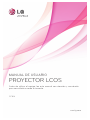 1
1
-
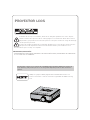 2
2
-
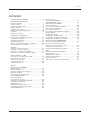 3
3
-
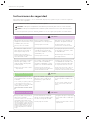 4
4
-
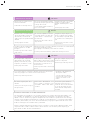 5
5
-
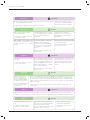 6
6
-
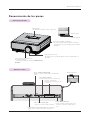 7
7
-
 8
8
-
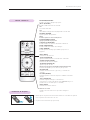 9
9
-
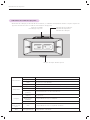 10
10
-
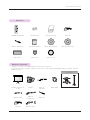 11
11
-
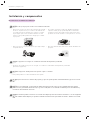 12
12
-
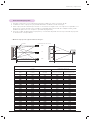 13
13
-
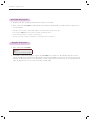 14
14
-
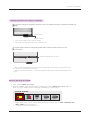 15
15
-
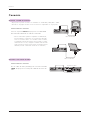 16
16
-
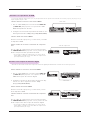 17
17
-
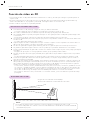 18
18
-
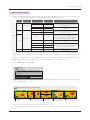 19
19
-
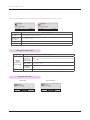 20
20
-
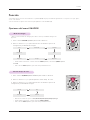 21
21
-
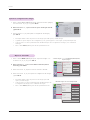 22
22
-
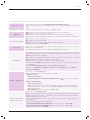 23
23
-
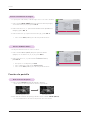 24
24
-
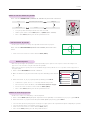 25
25
-
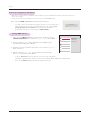 26
26
-
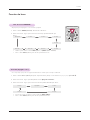 27
27
-
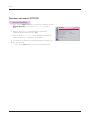 28
28
-
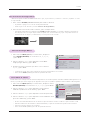 29
29
-
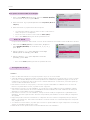 30
30
-
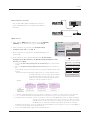 31
31
-
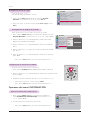 32
32
-
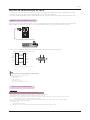 33
33
-
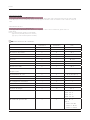 34
34
-
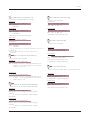 35
35
-
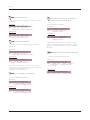 36
36
-
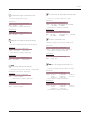 37
37
-
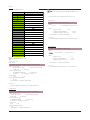 38
38
-
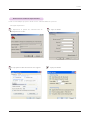 39
39
-
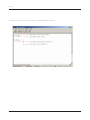 40
40
-
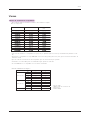 41
41
-
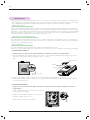 42
42
-
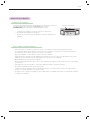 43
43
-
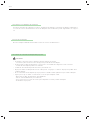 44
44
-
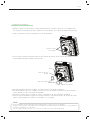 45
45
-
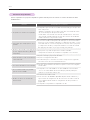 46
46
-
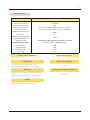 47
47
-
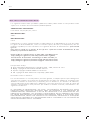 48
48
-
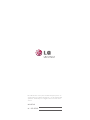 49
49
LG CF3DA Manual de usuario
- Categoría
- Proyectores de datos
- Tipo
- Manual de usuario